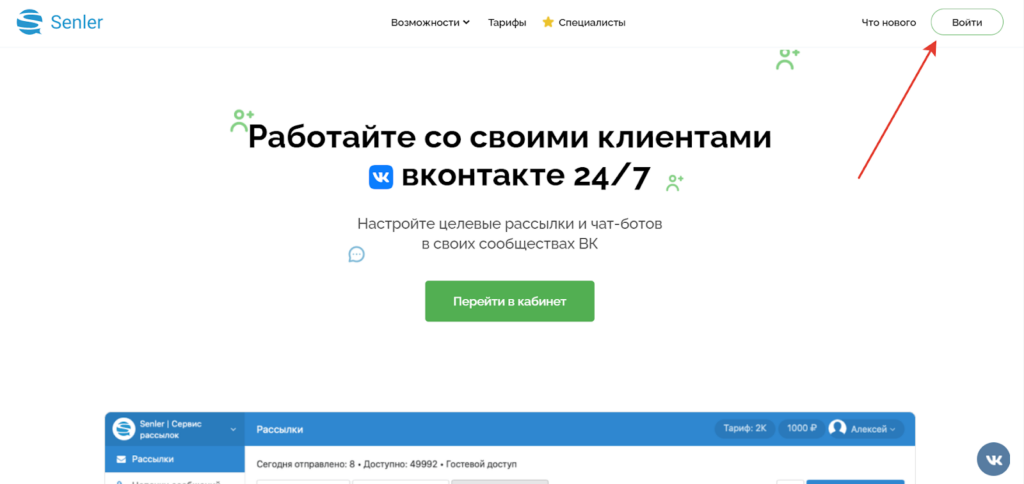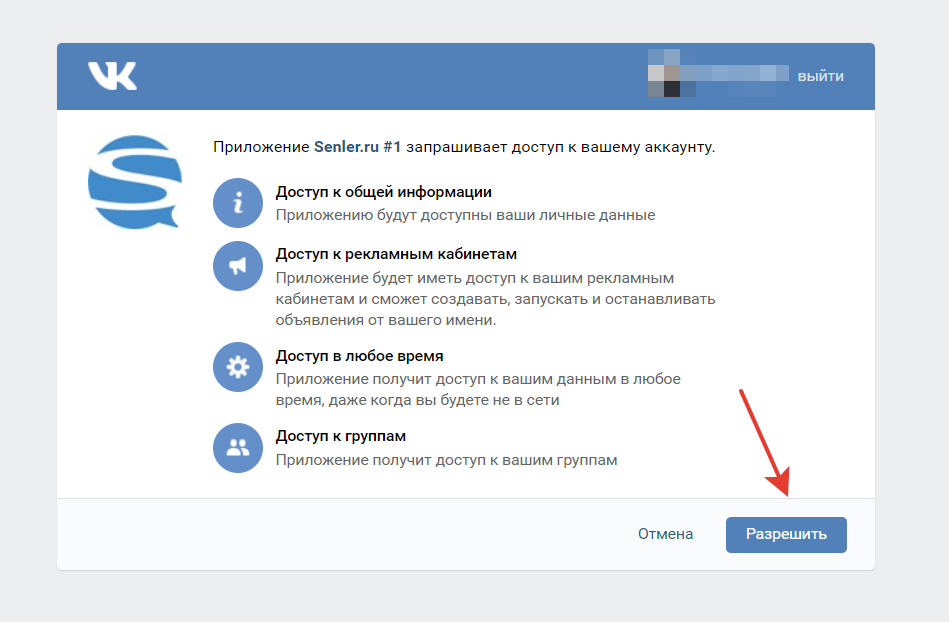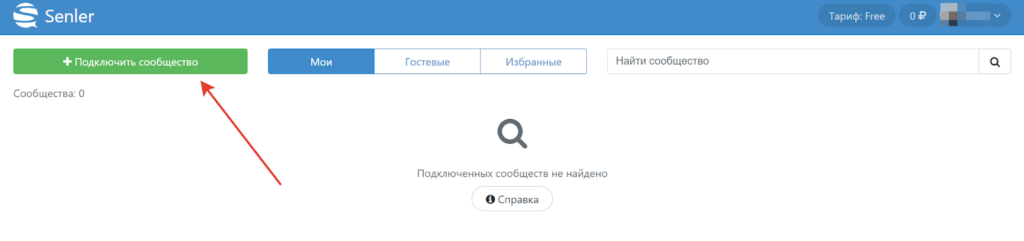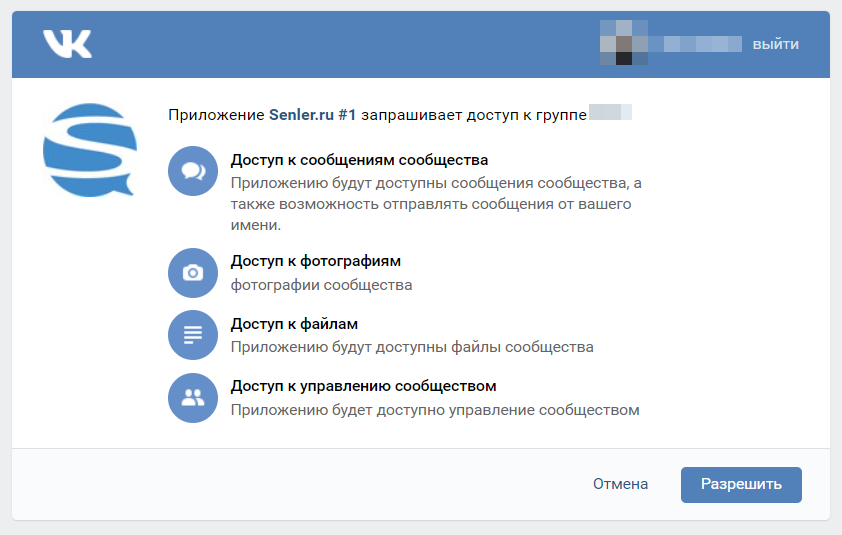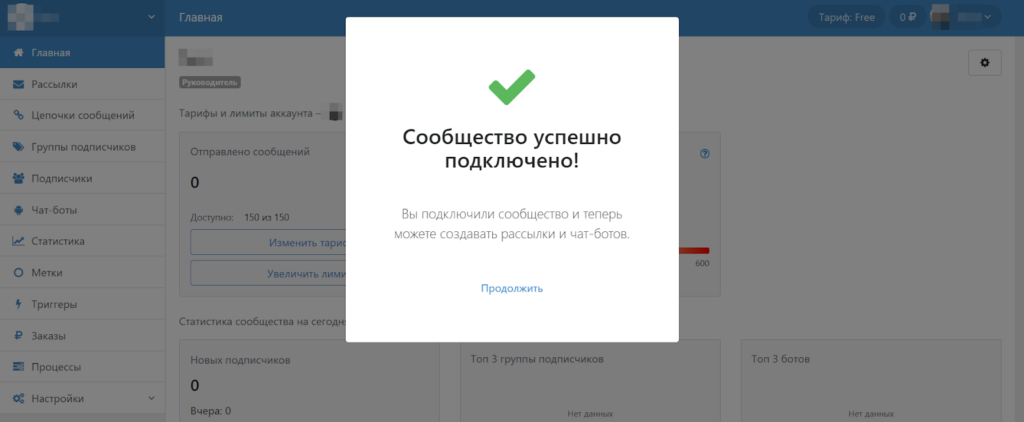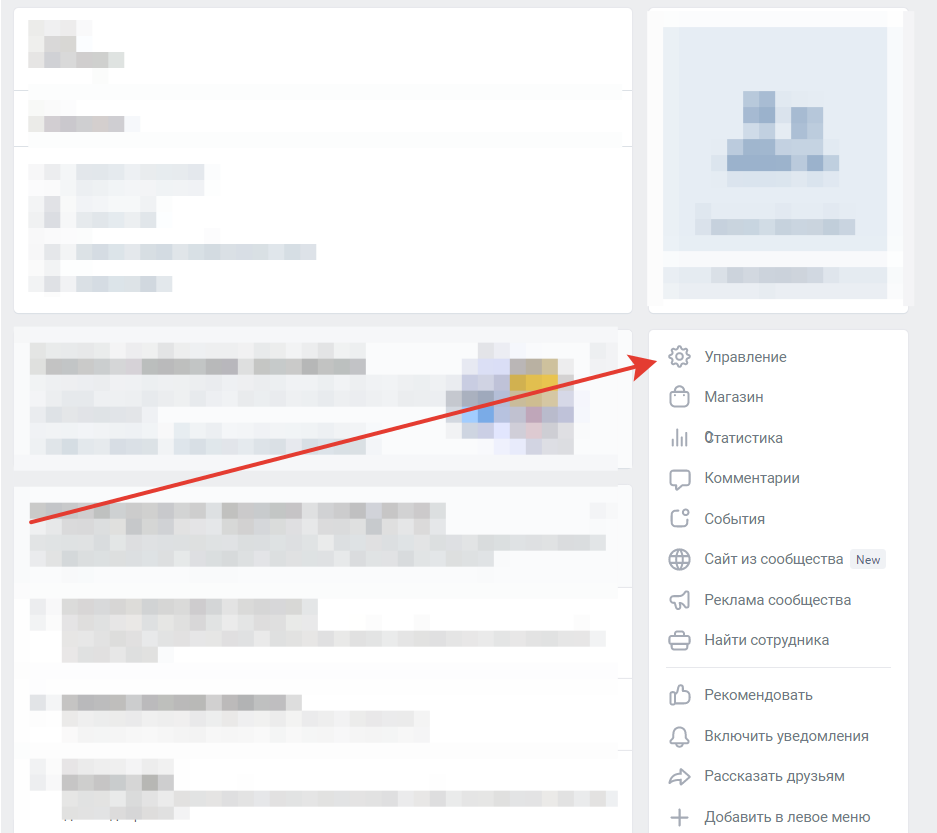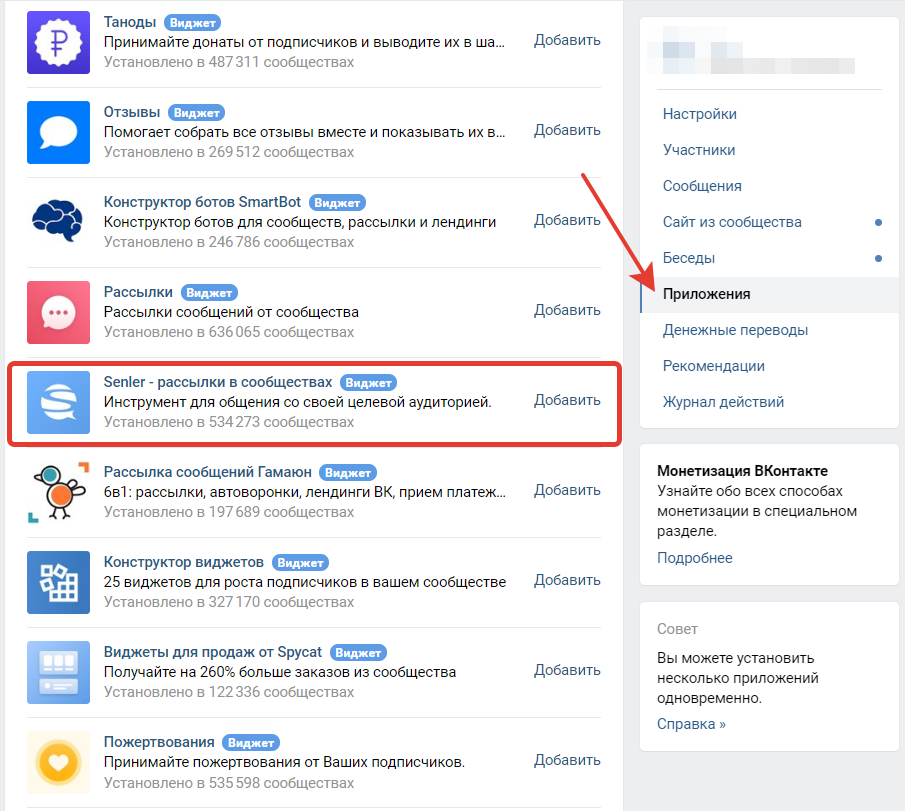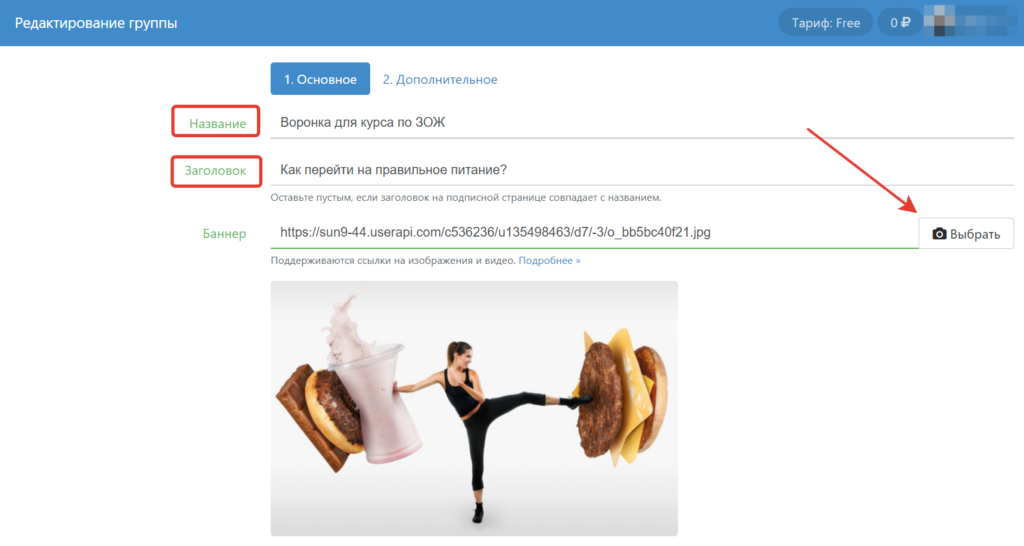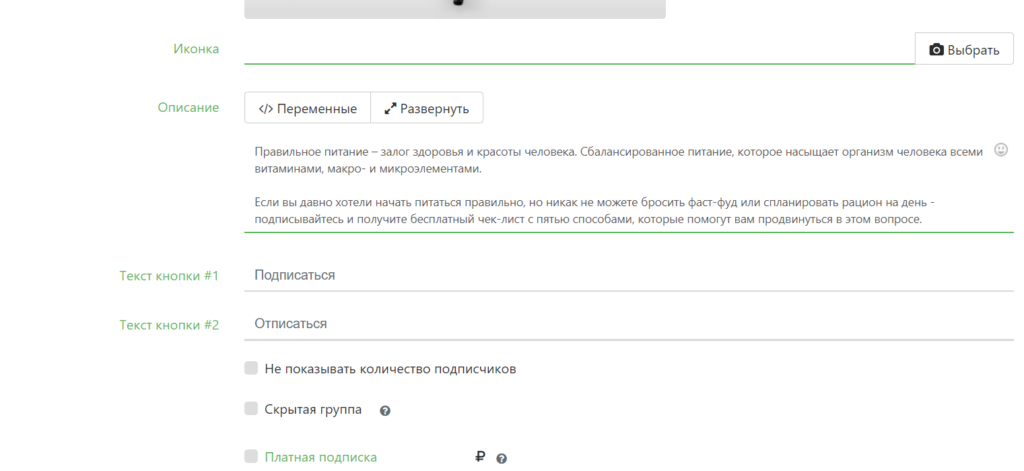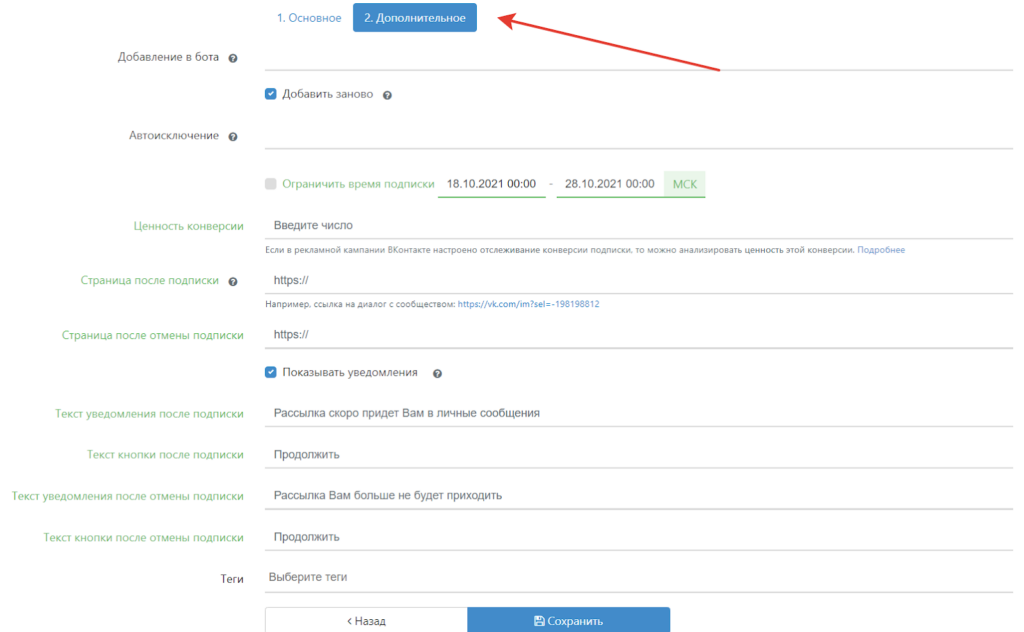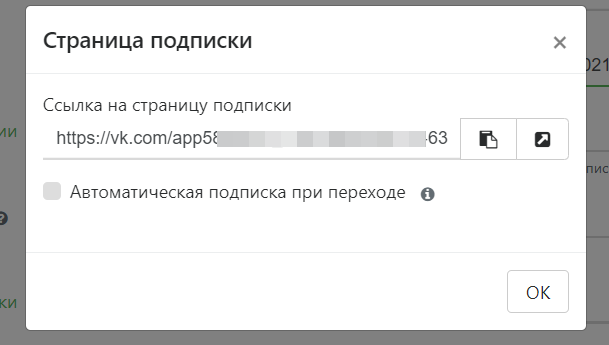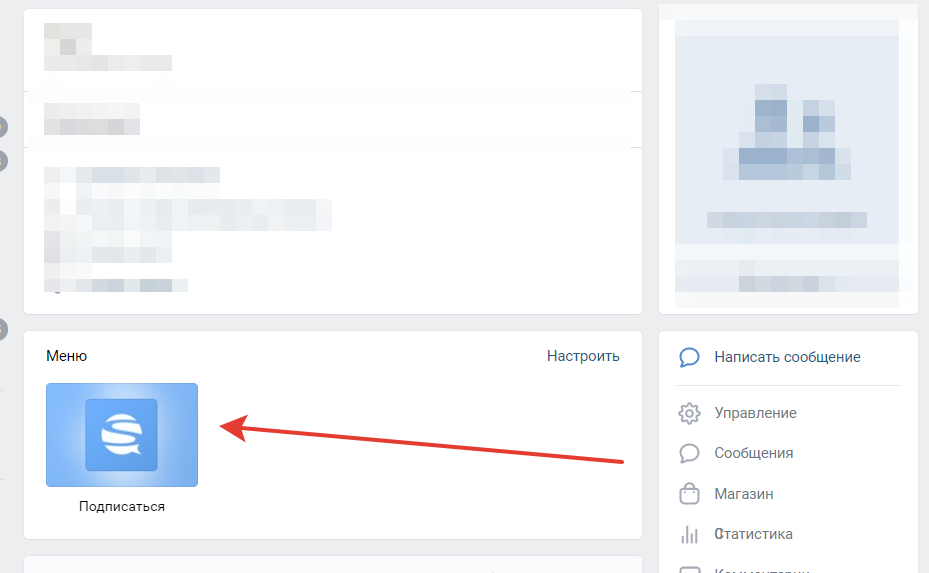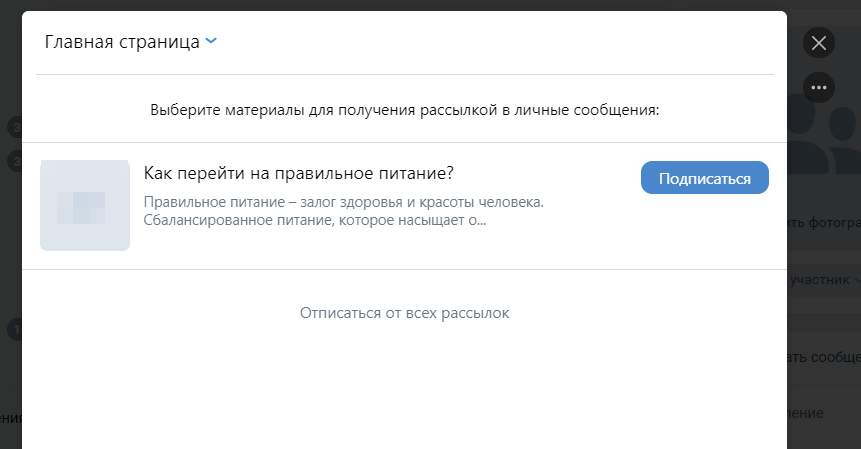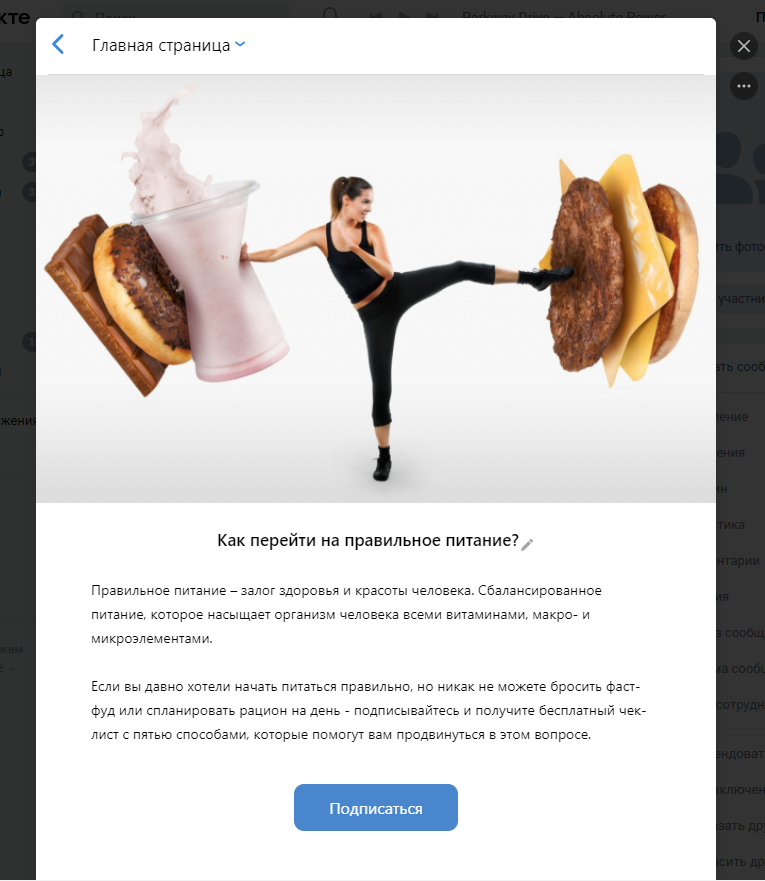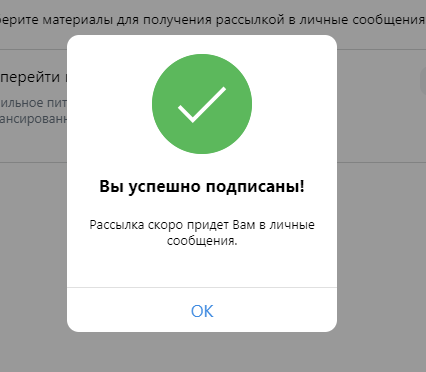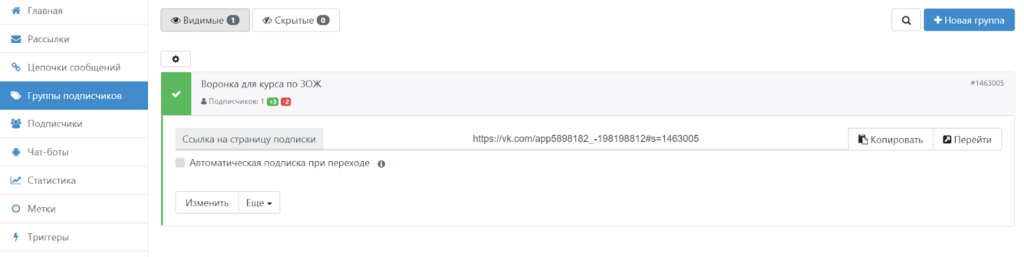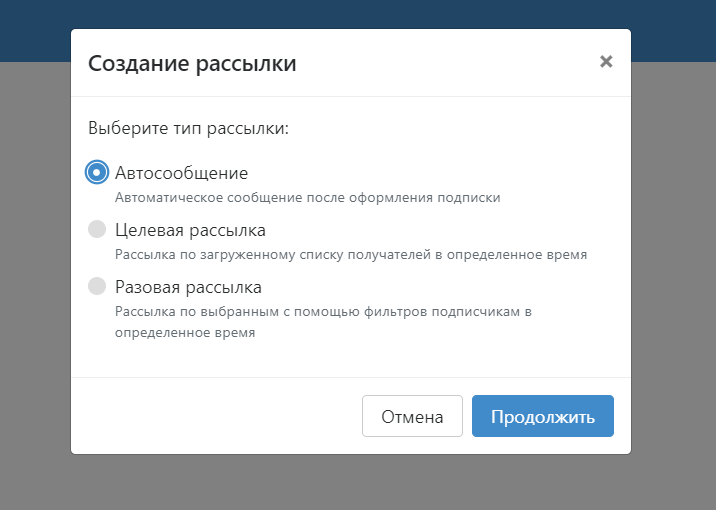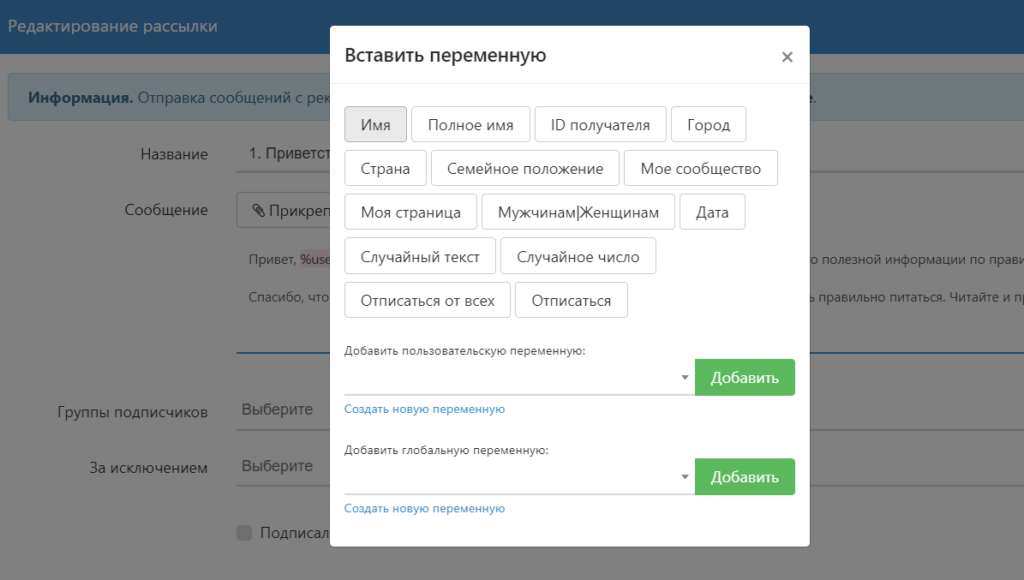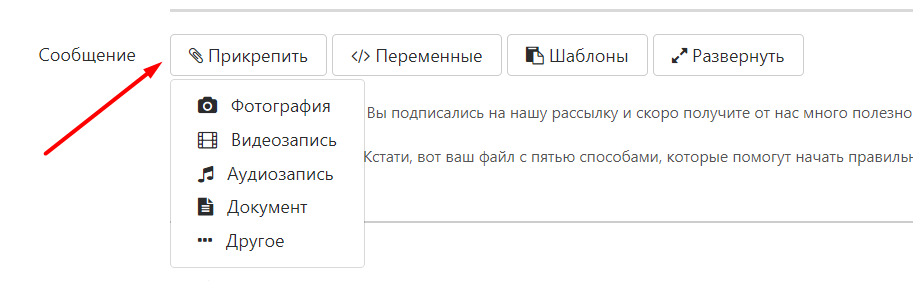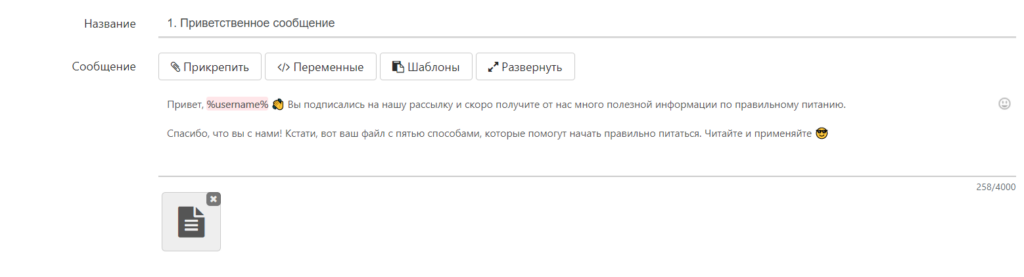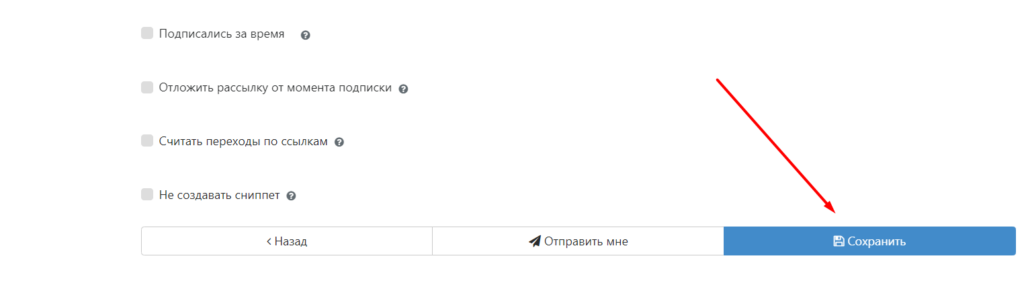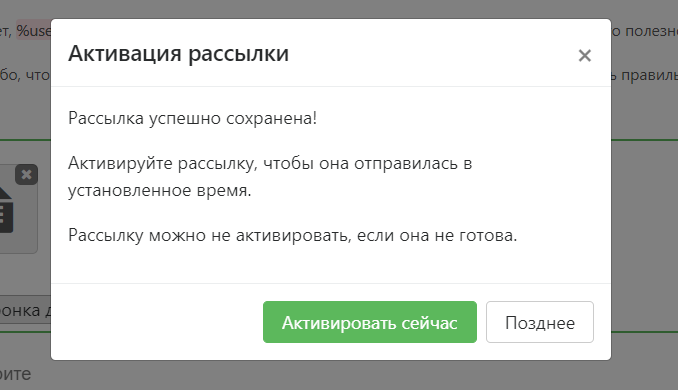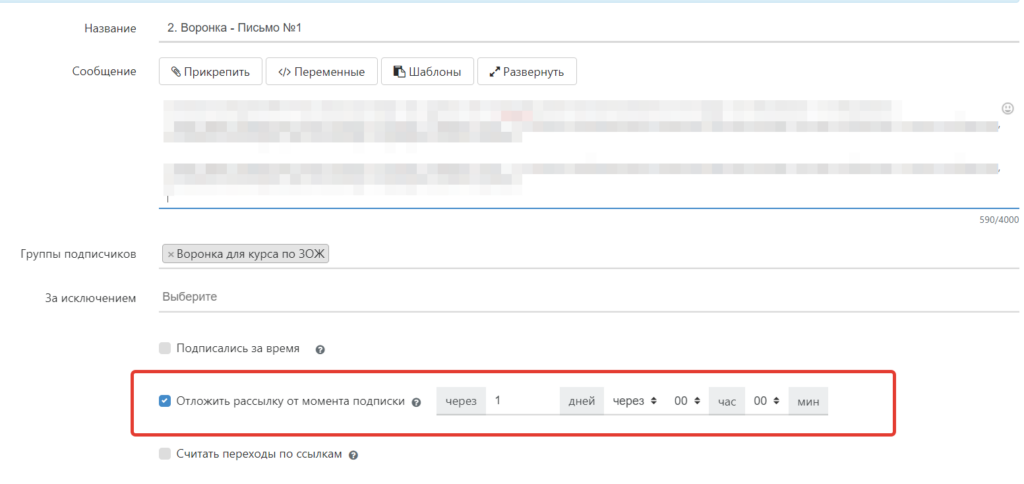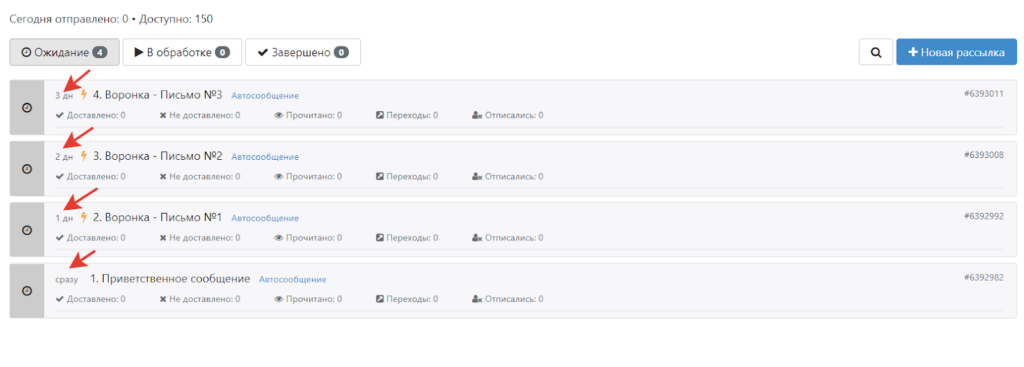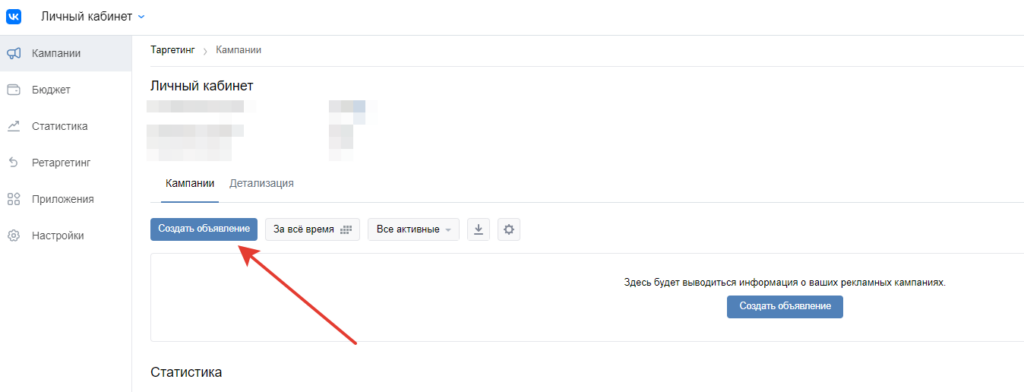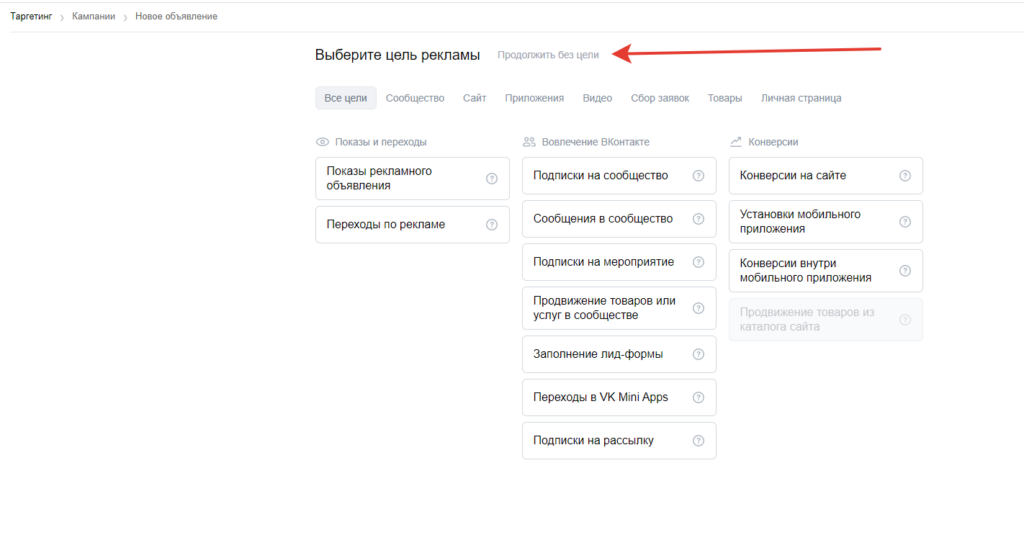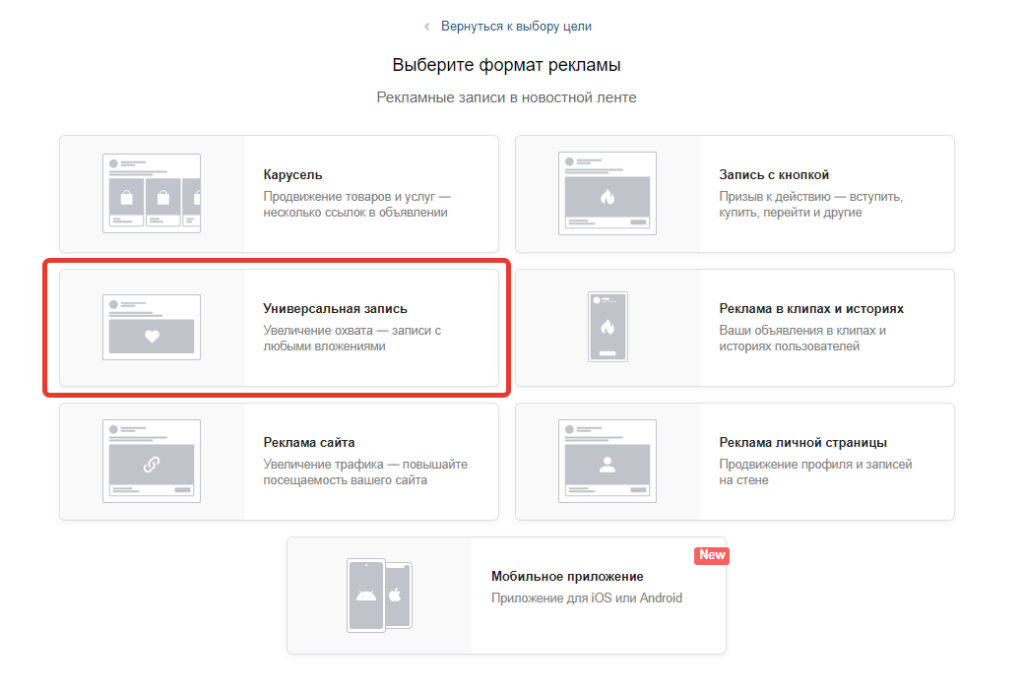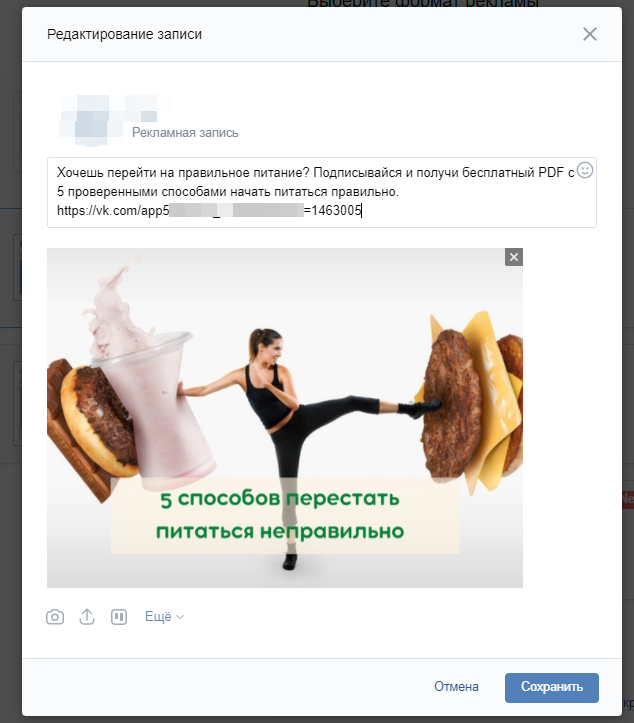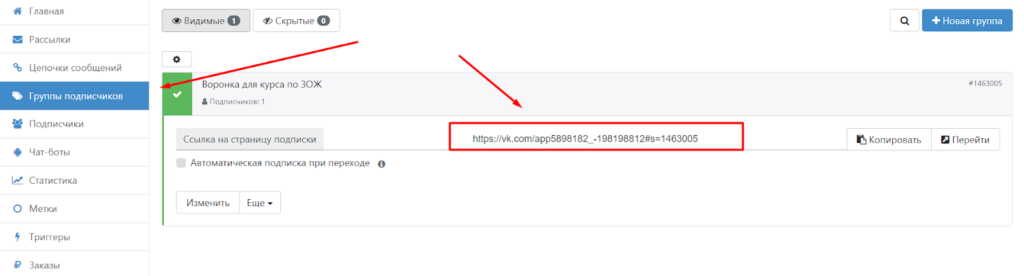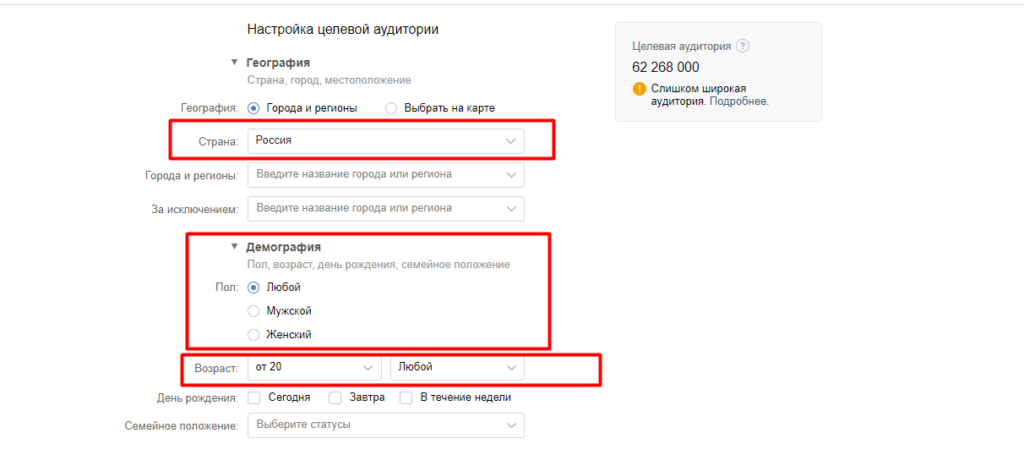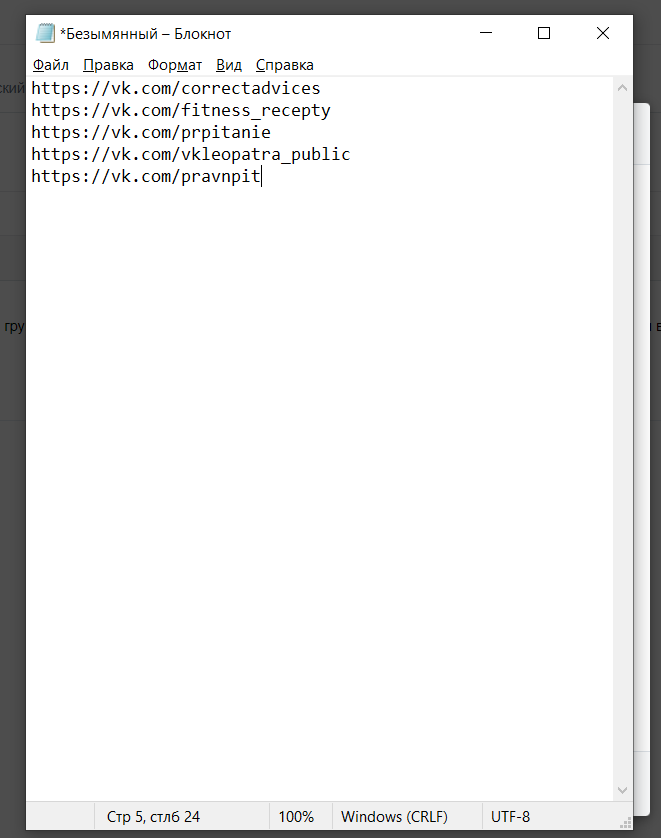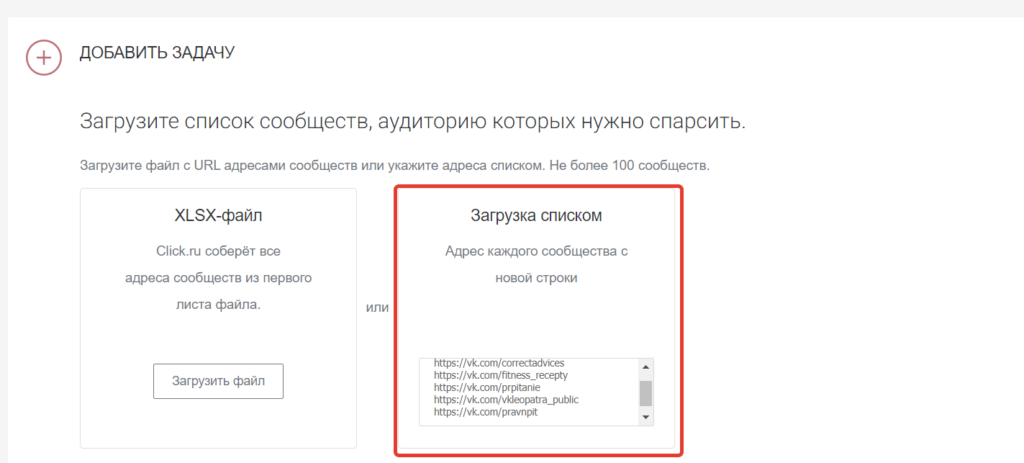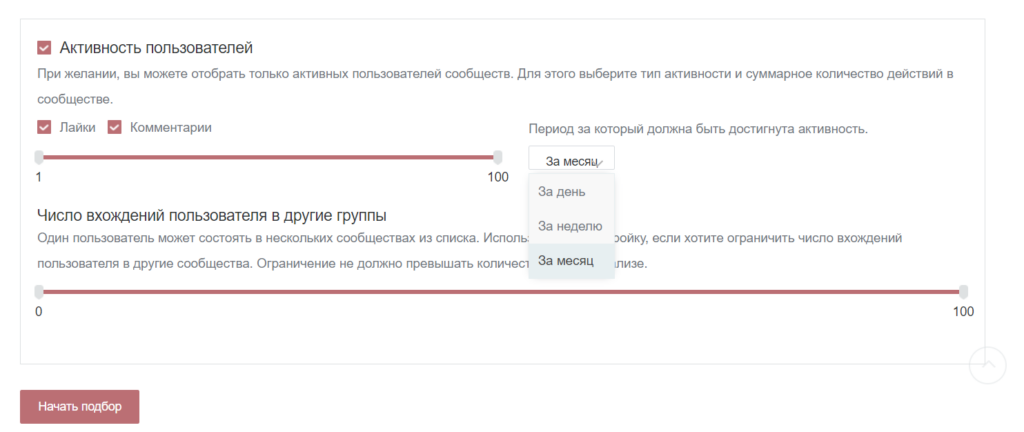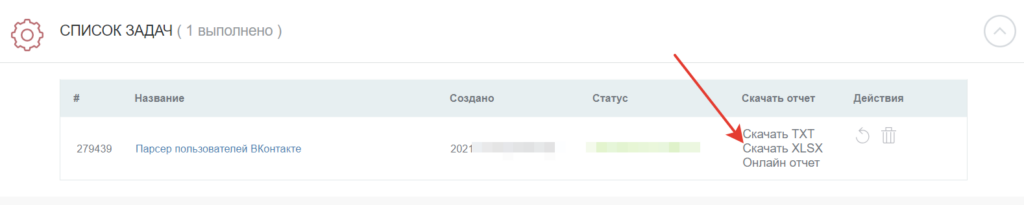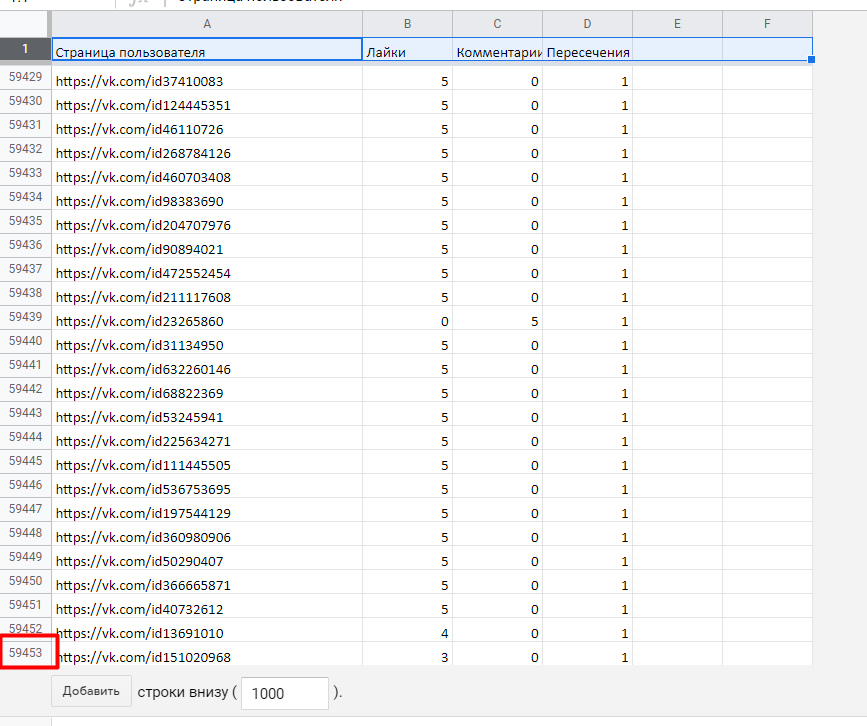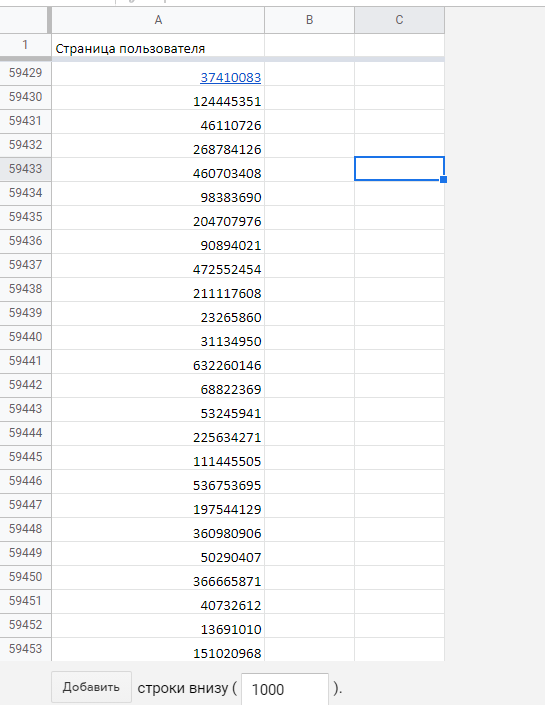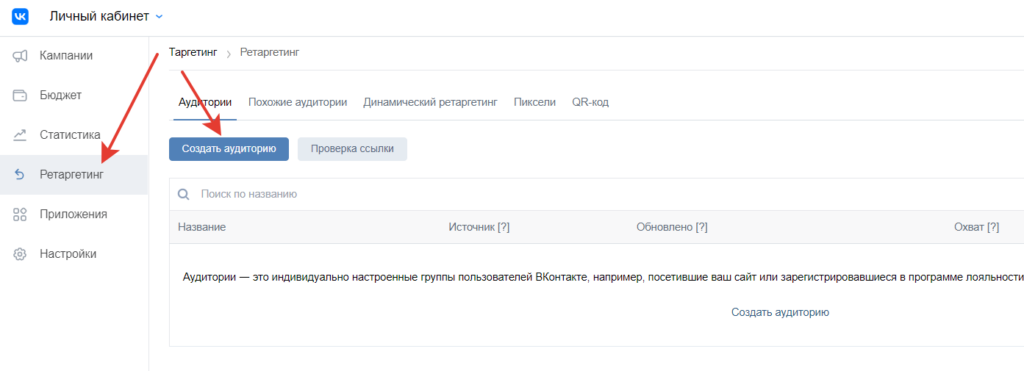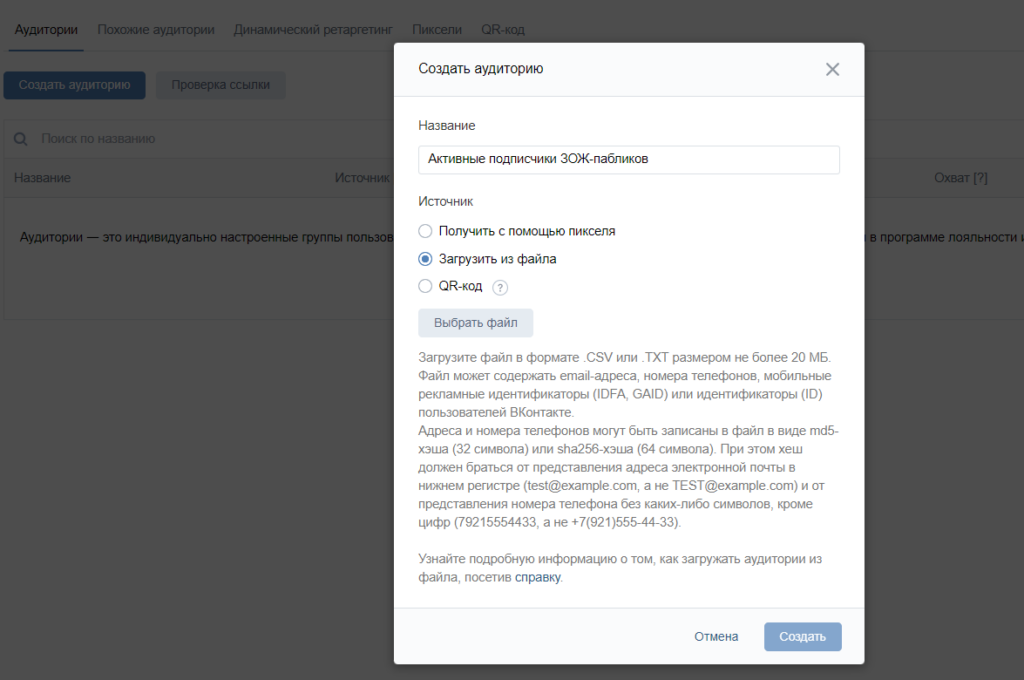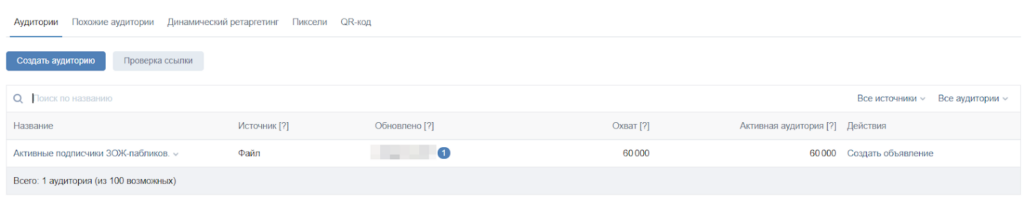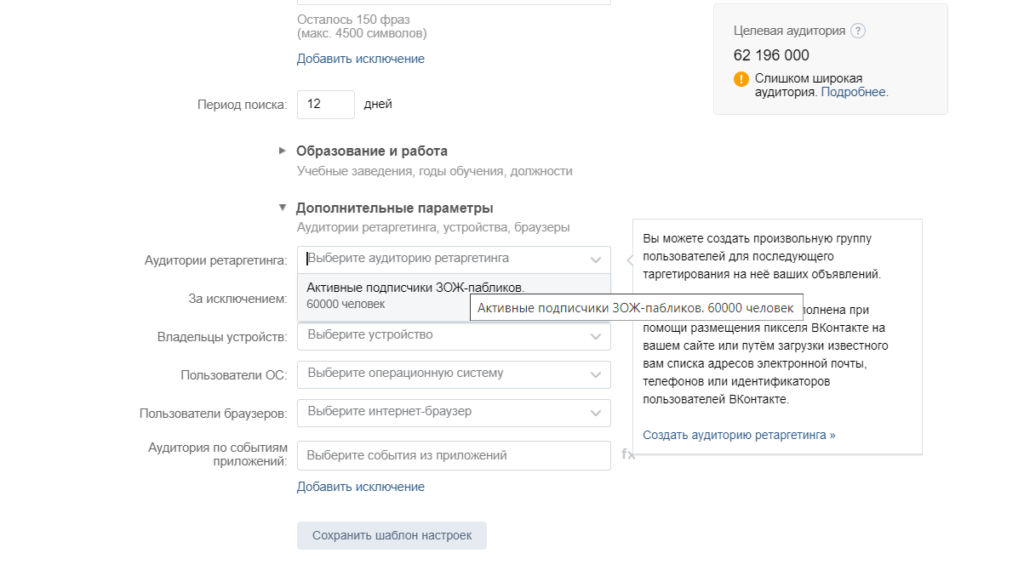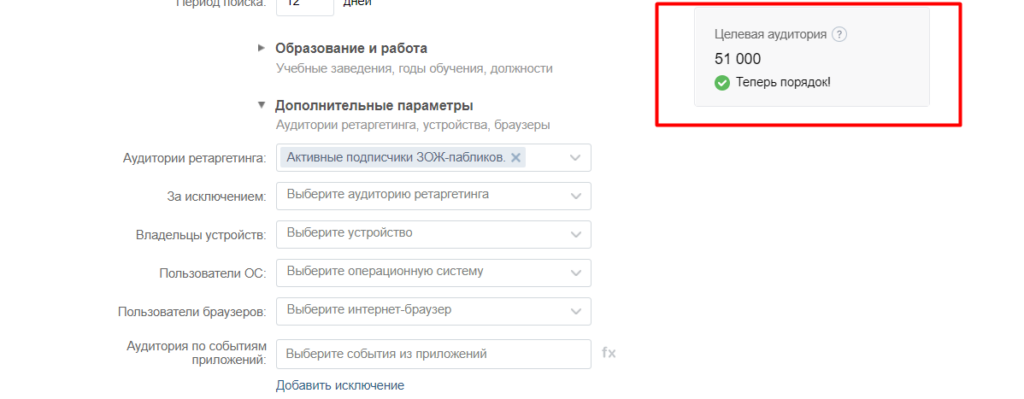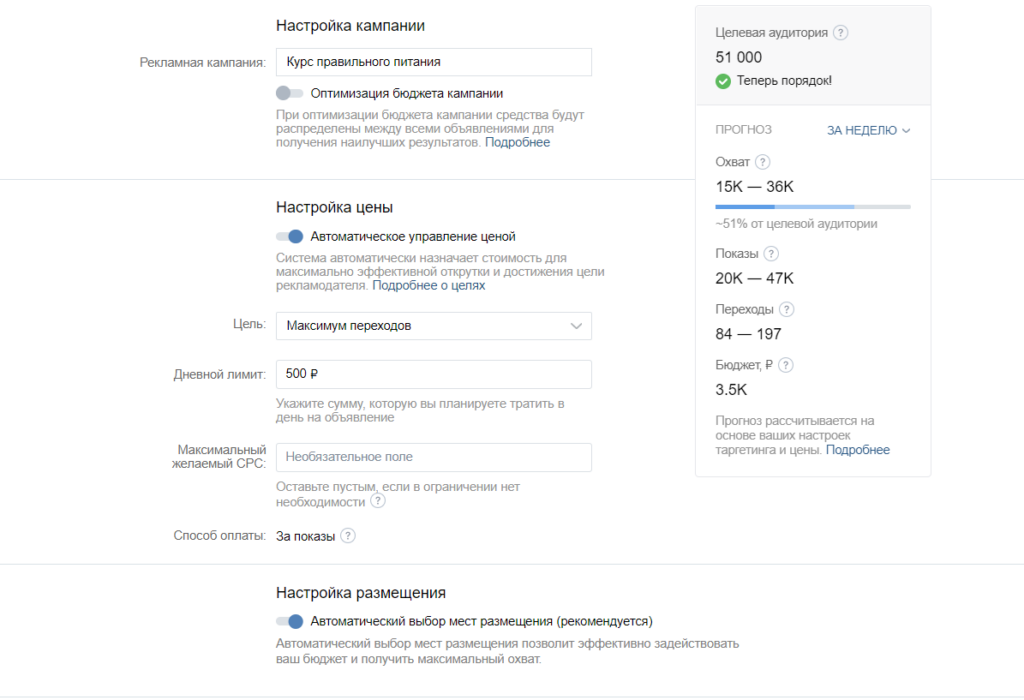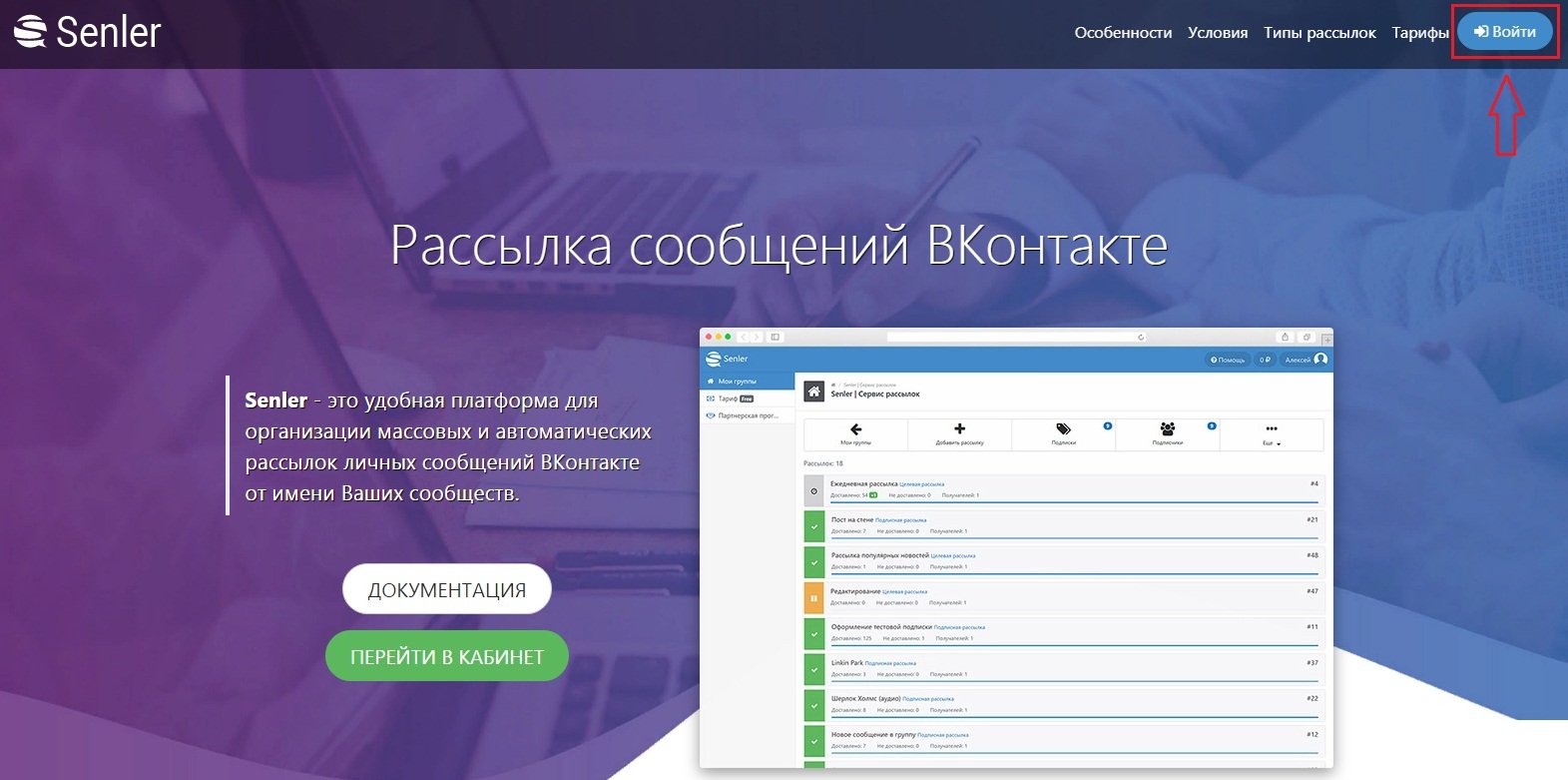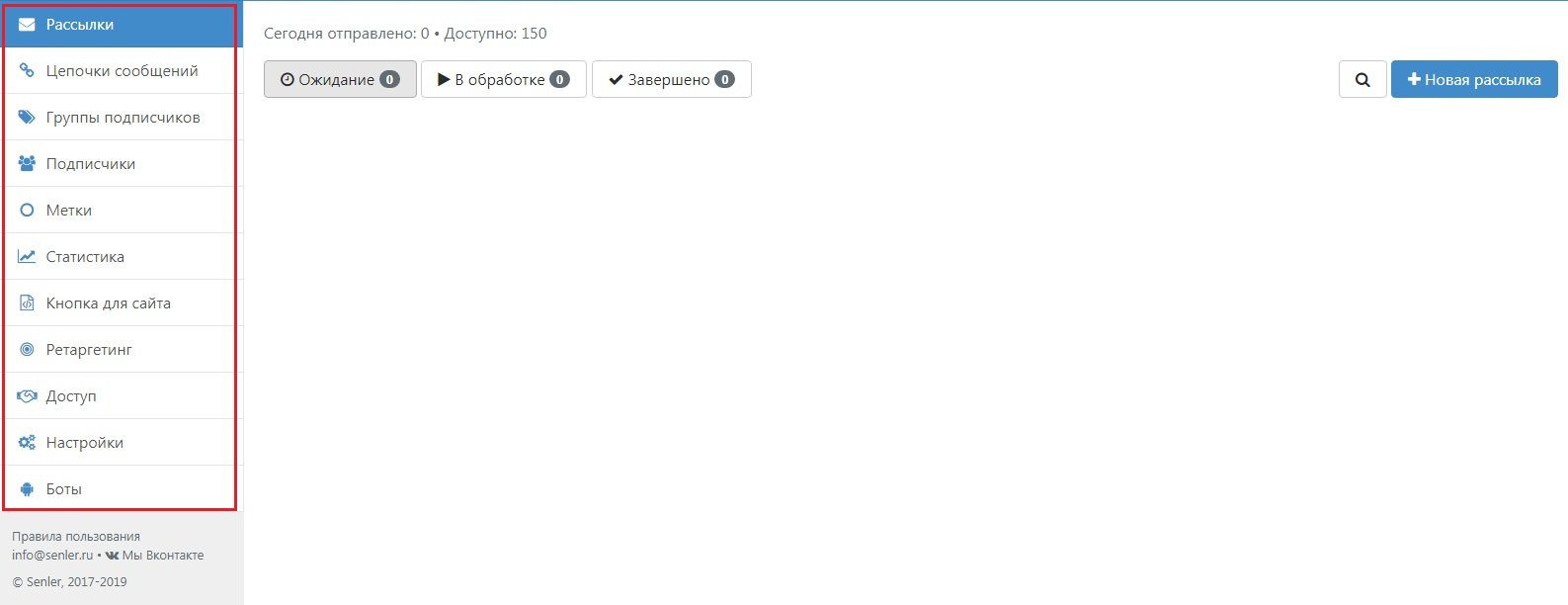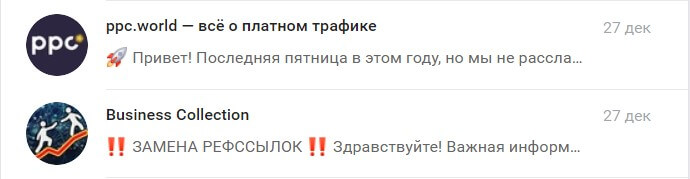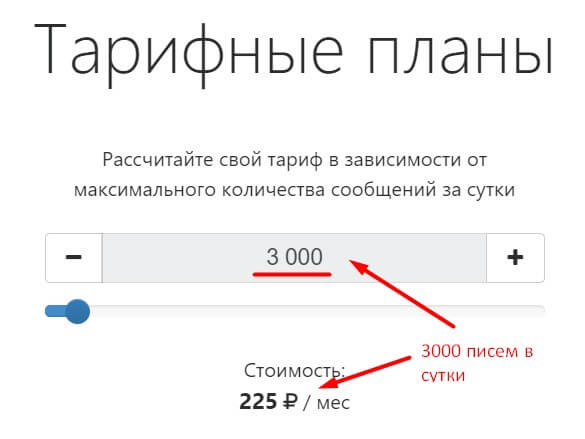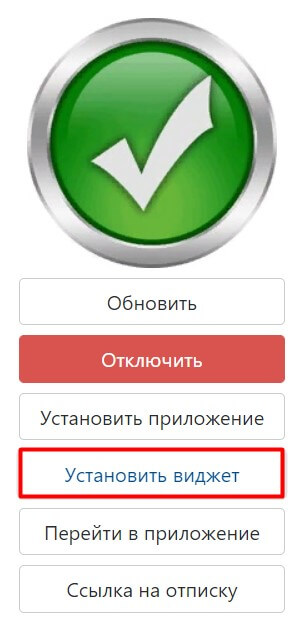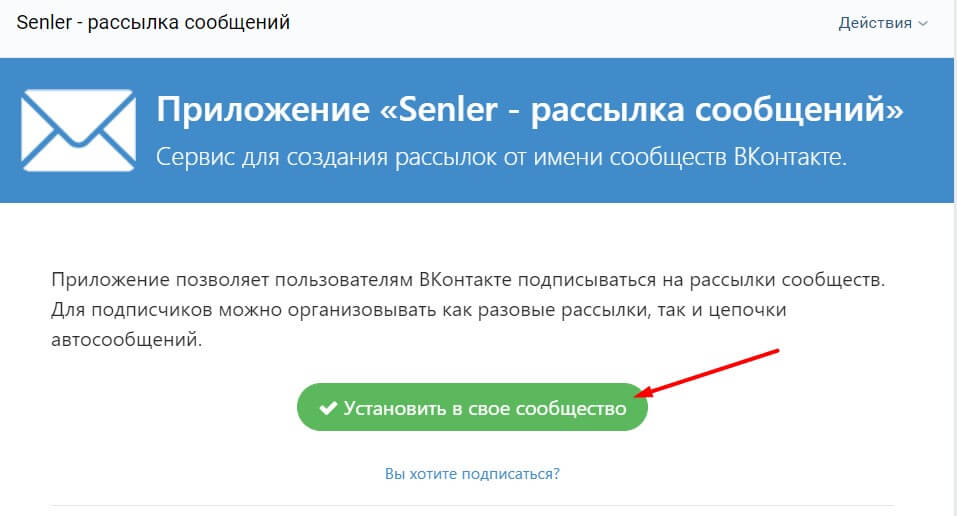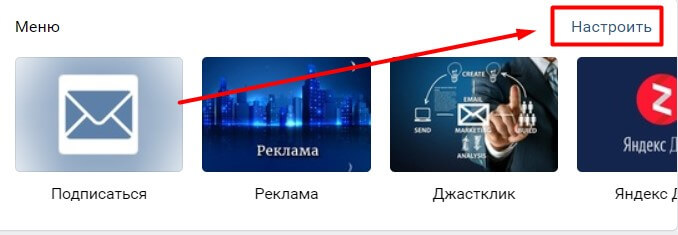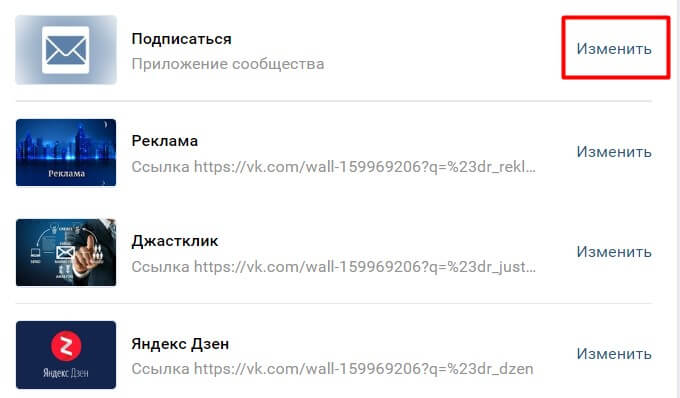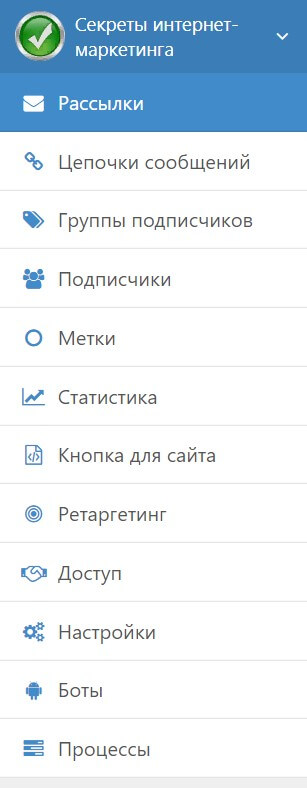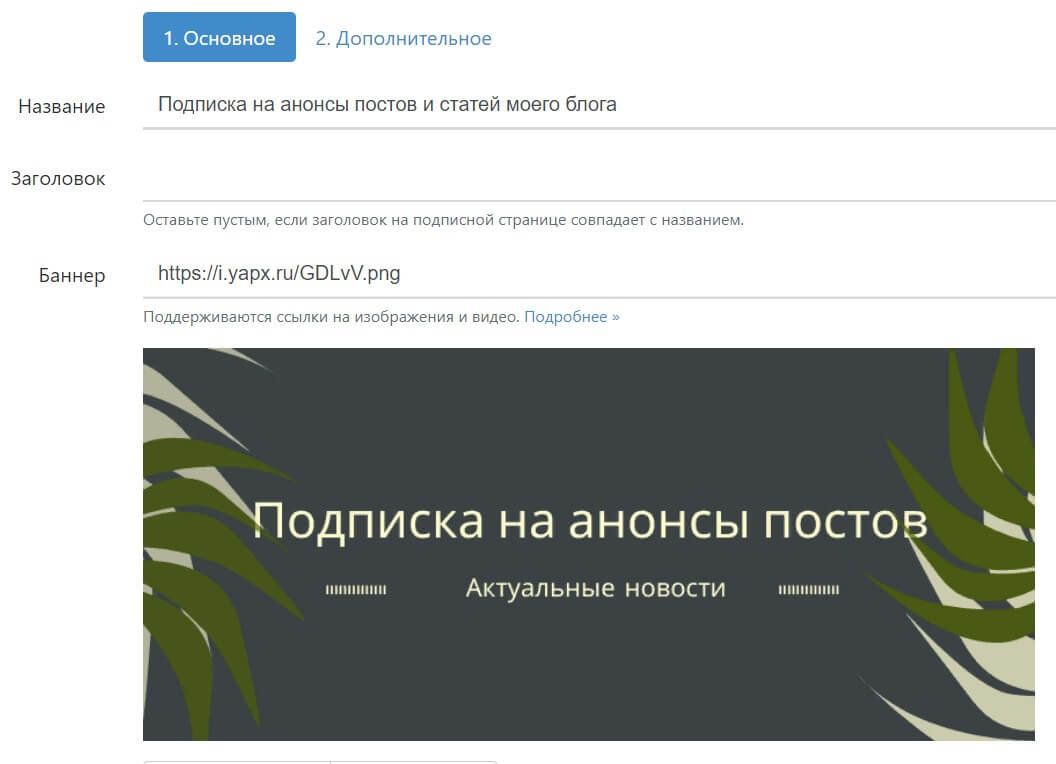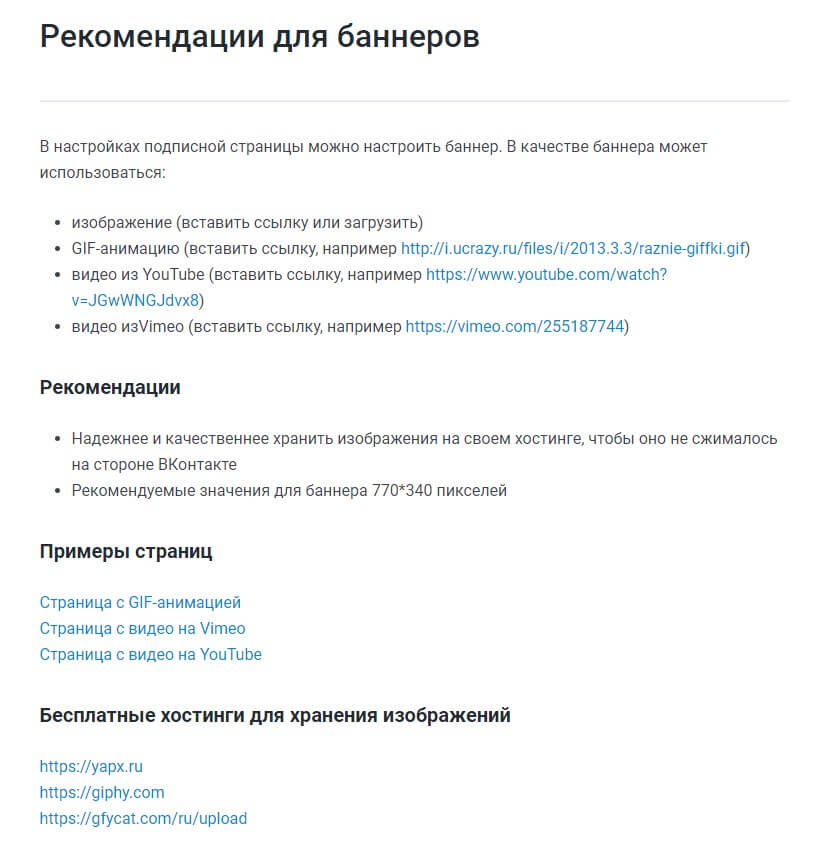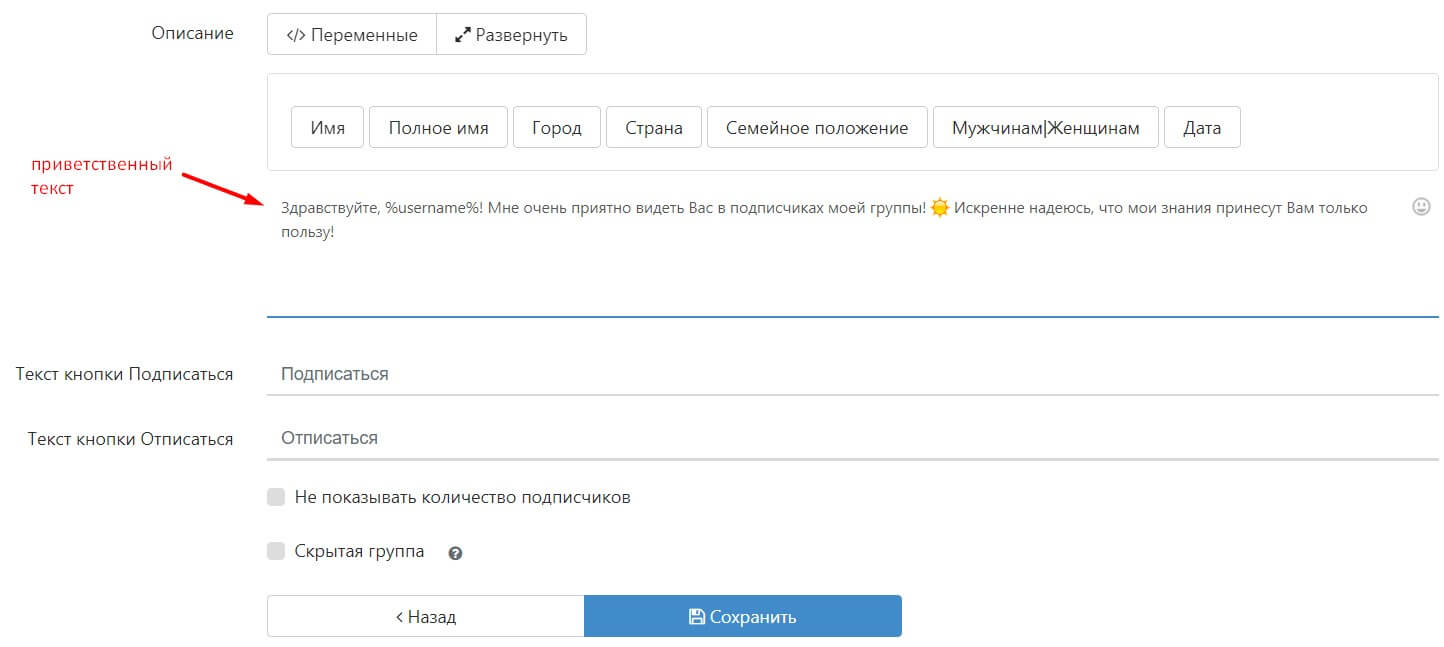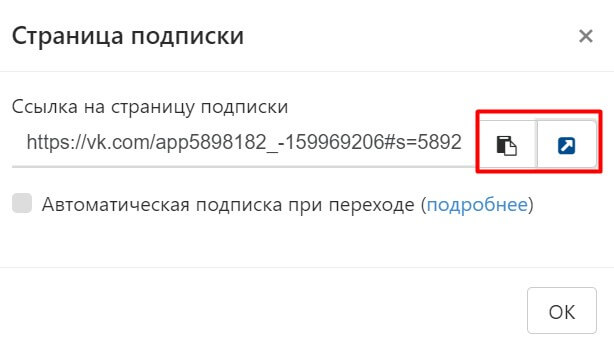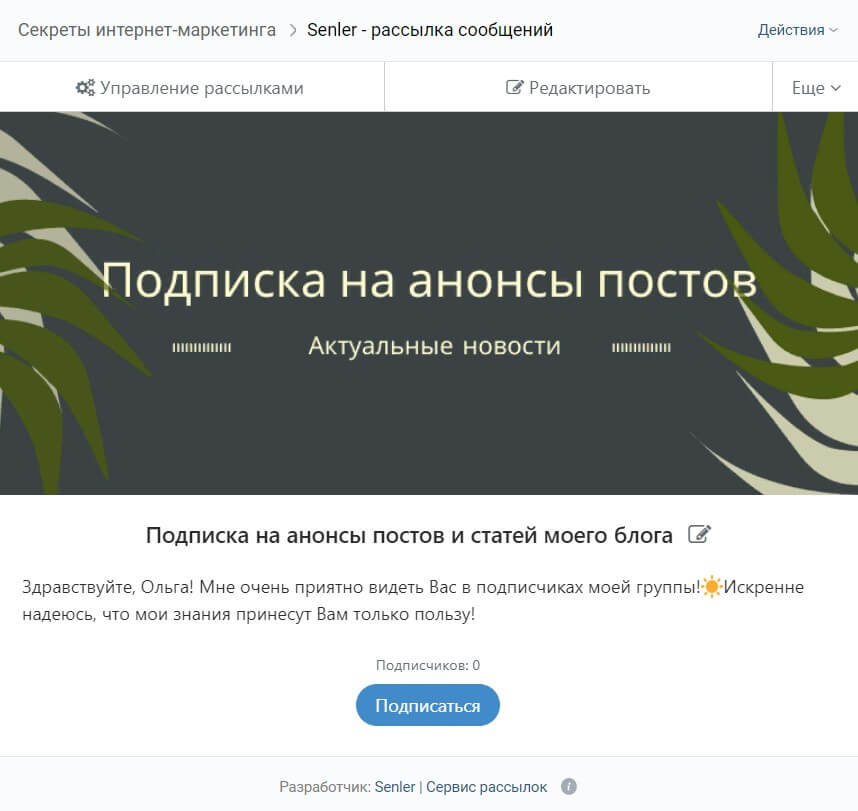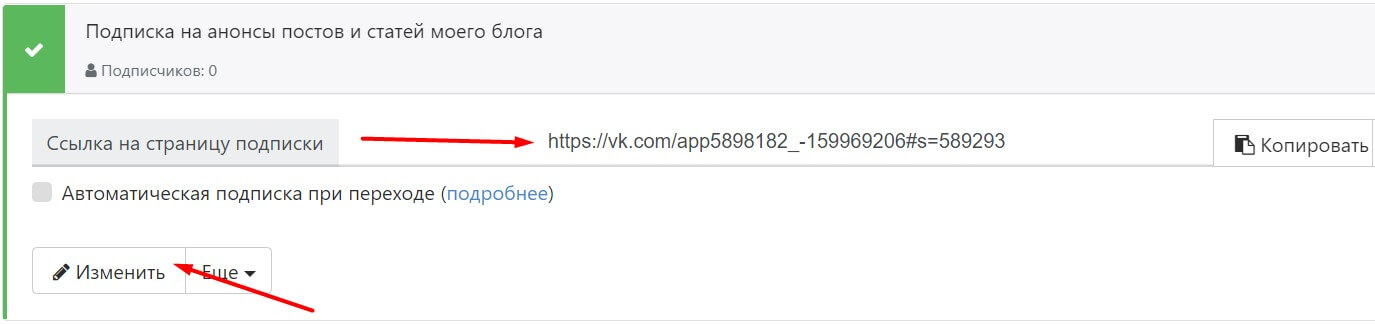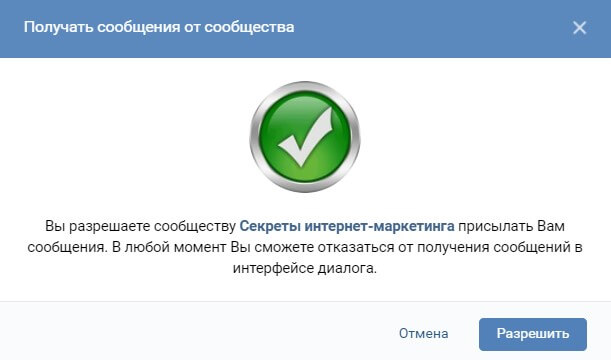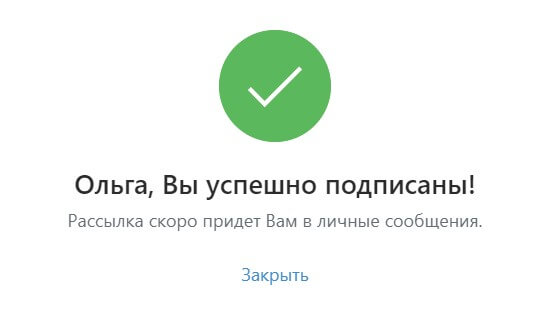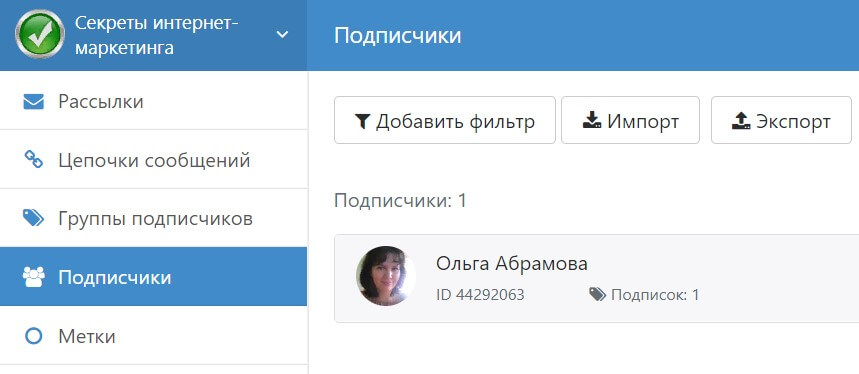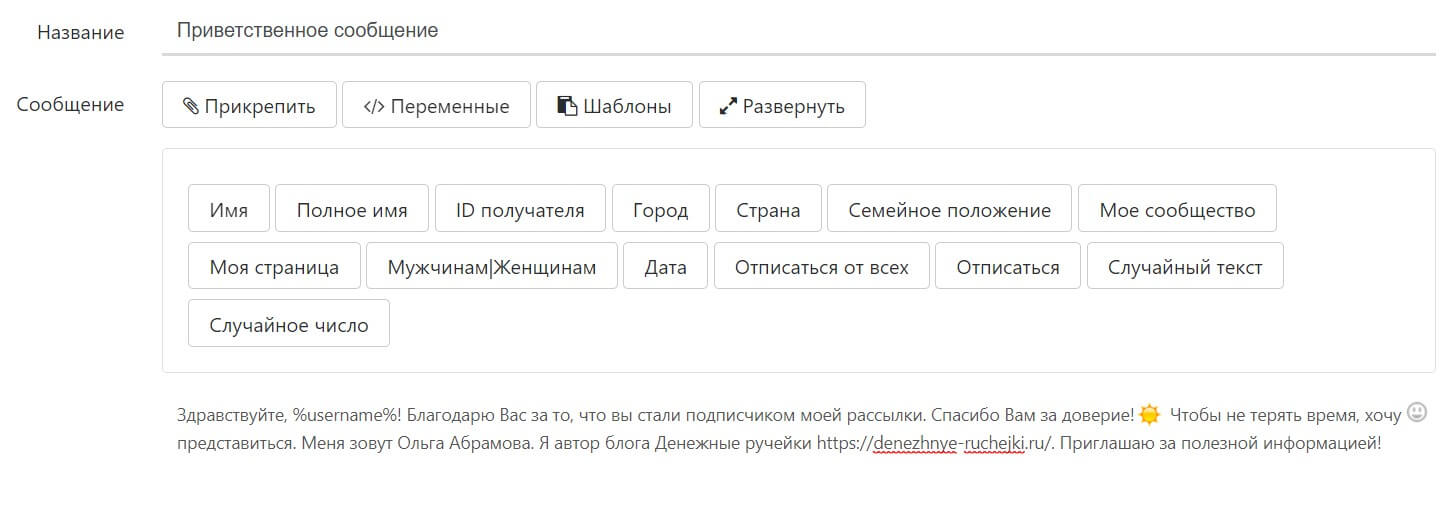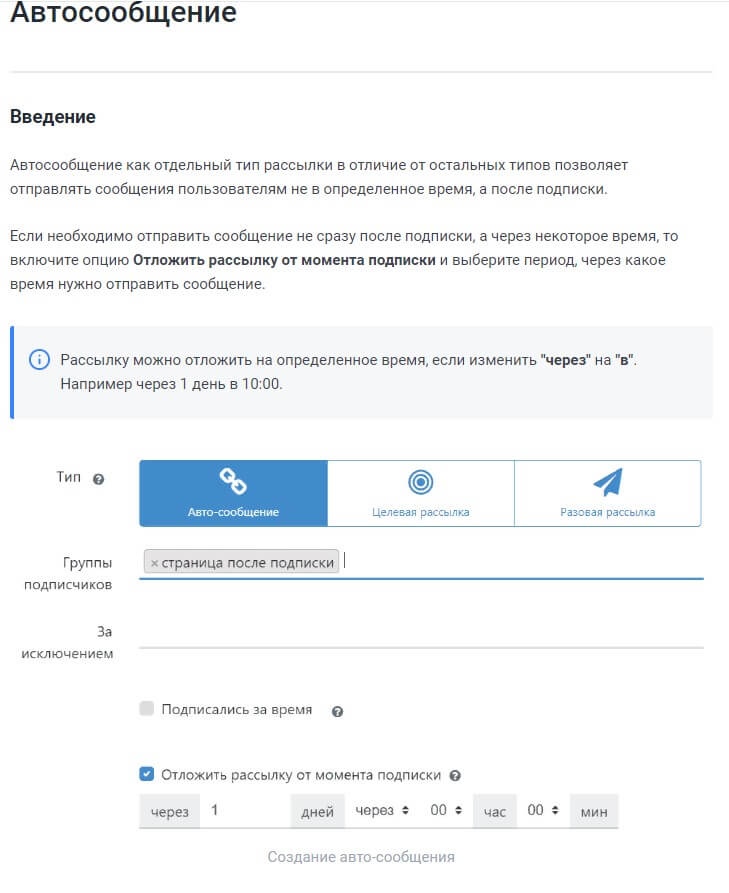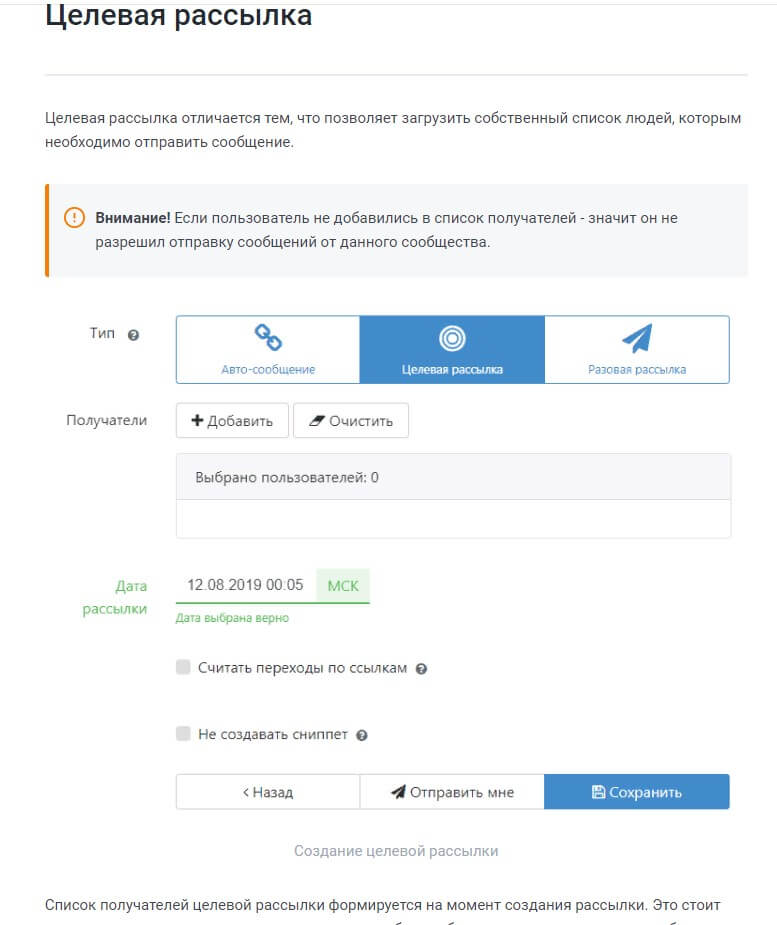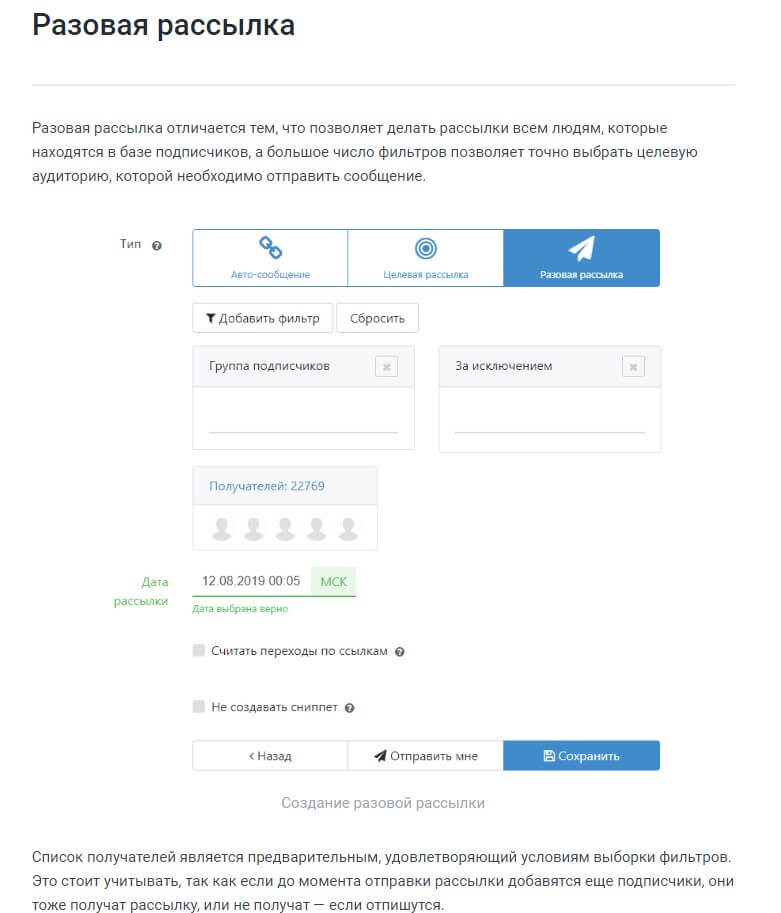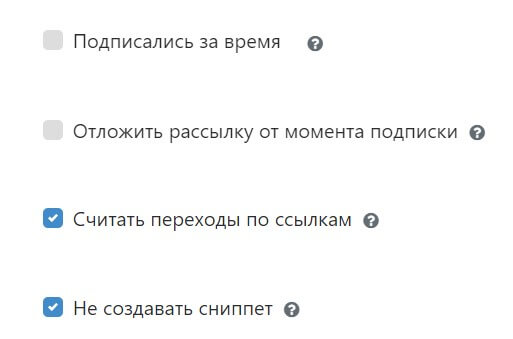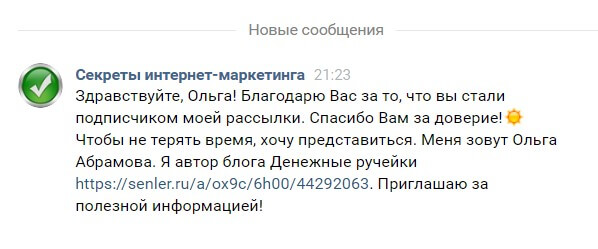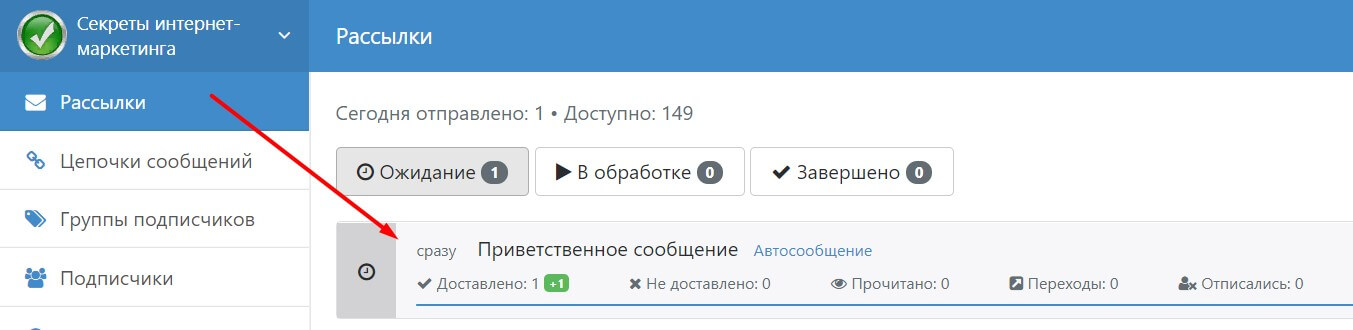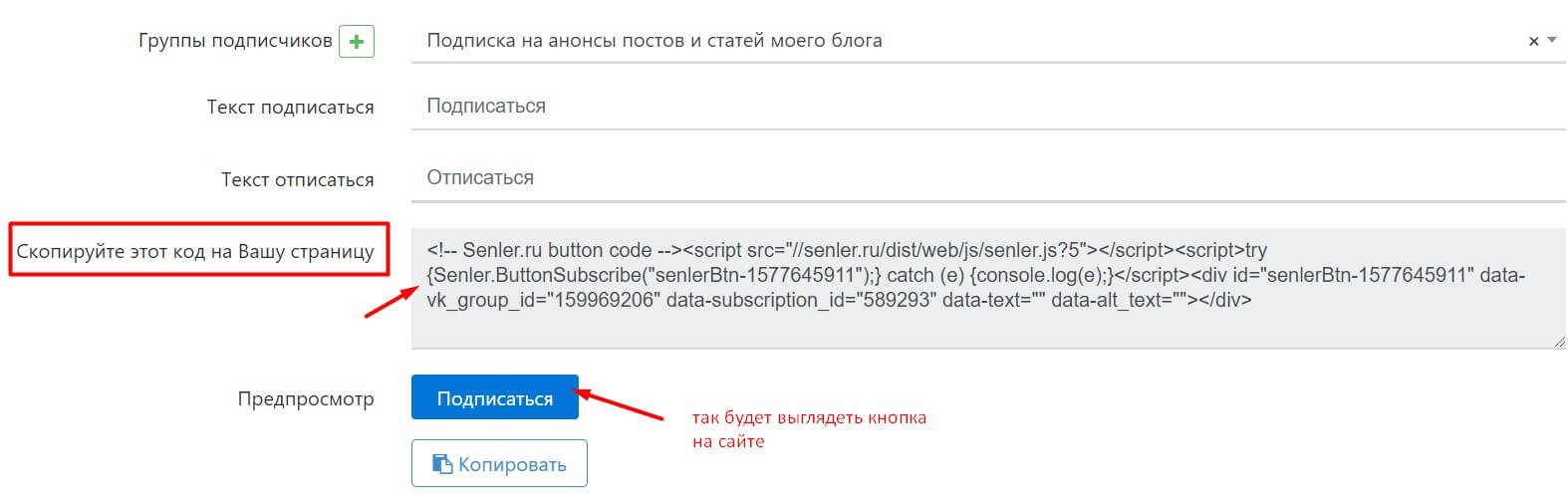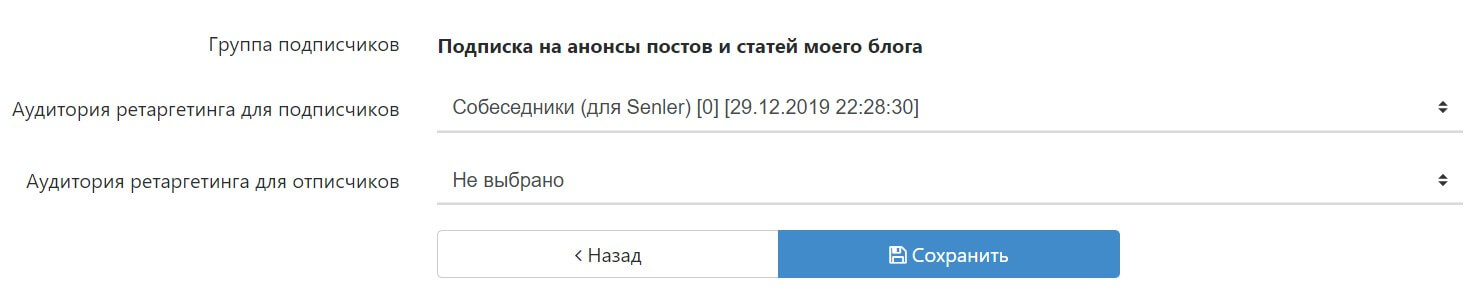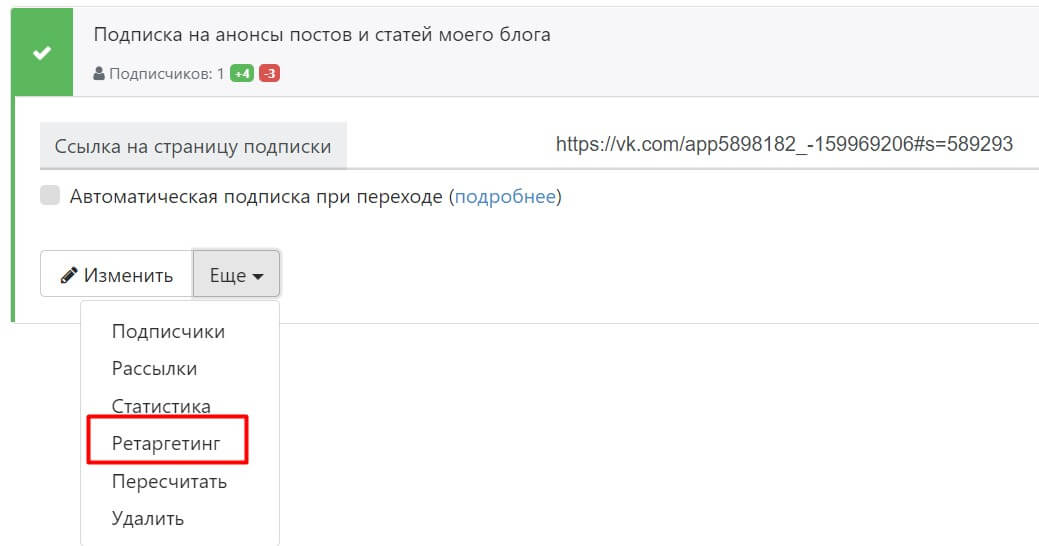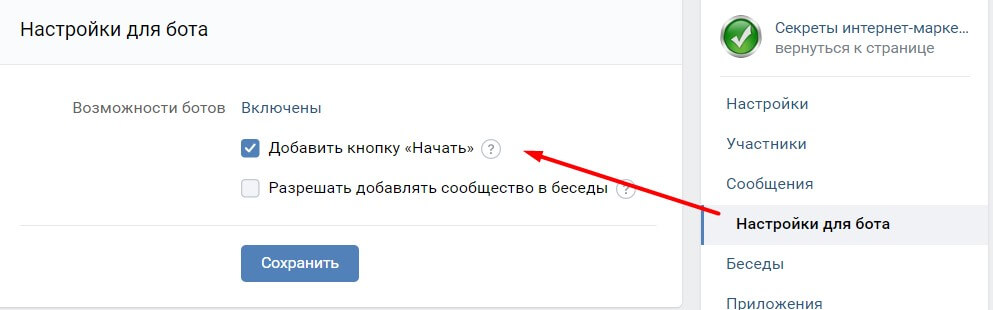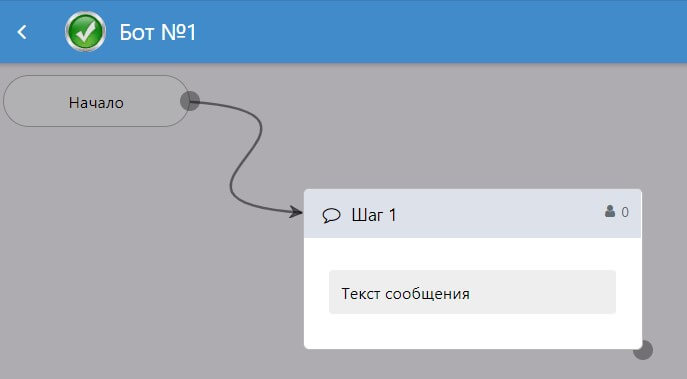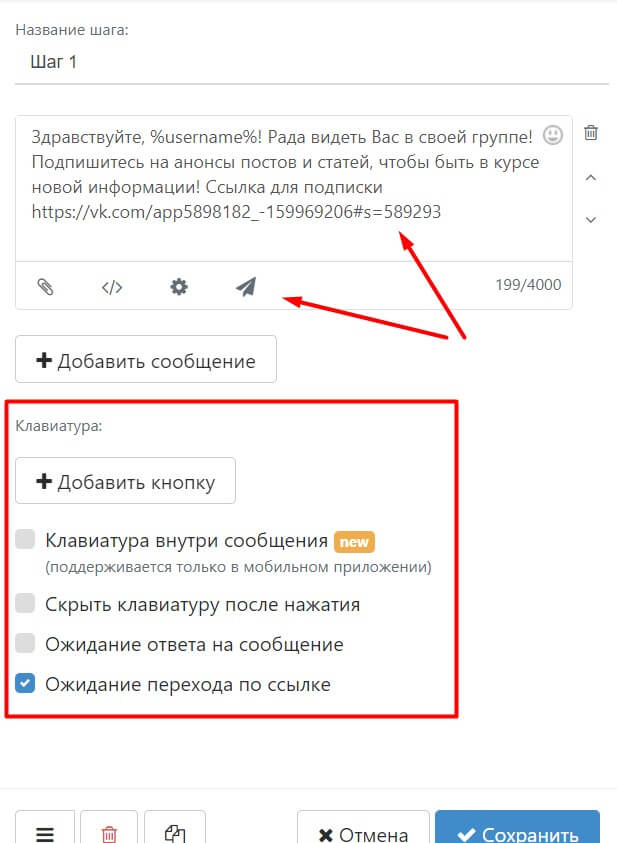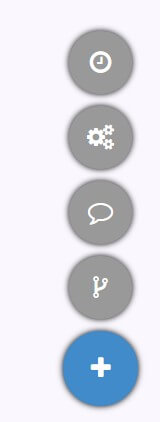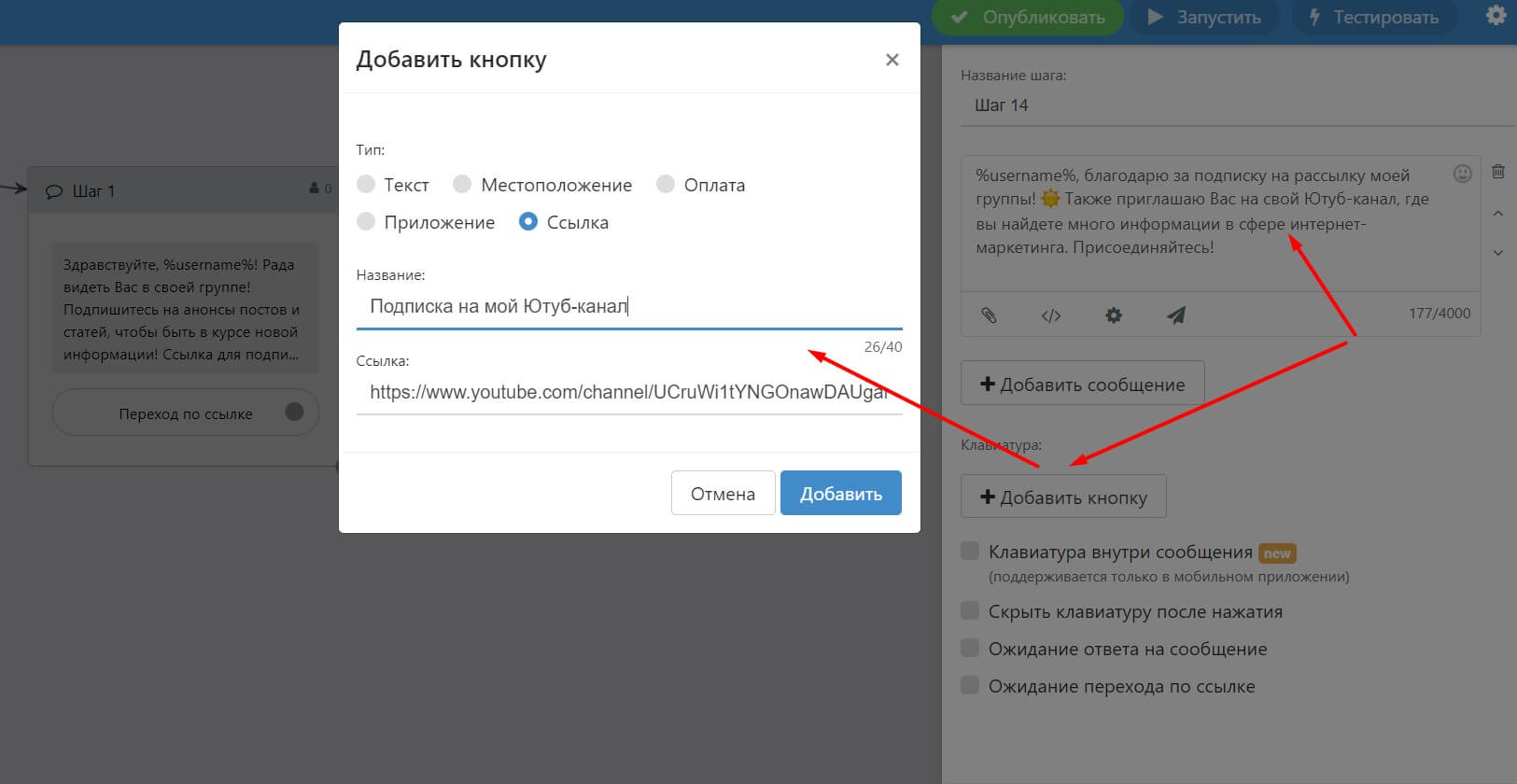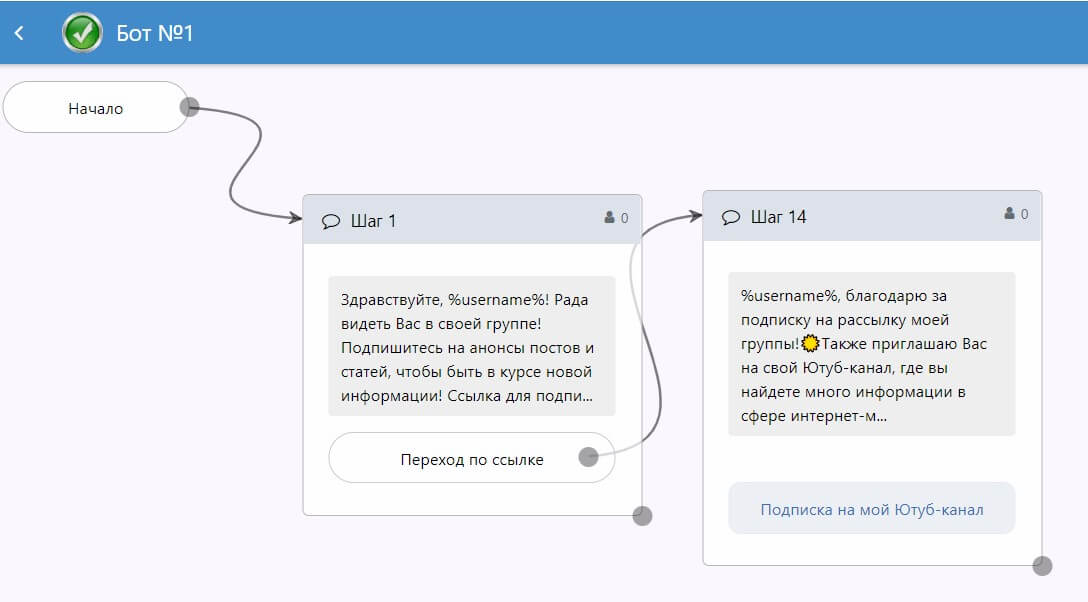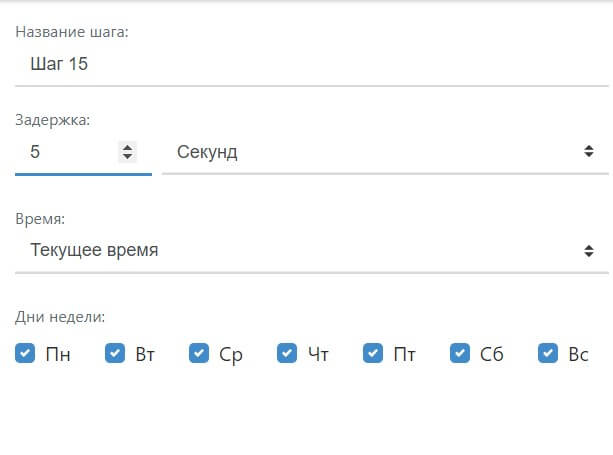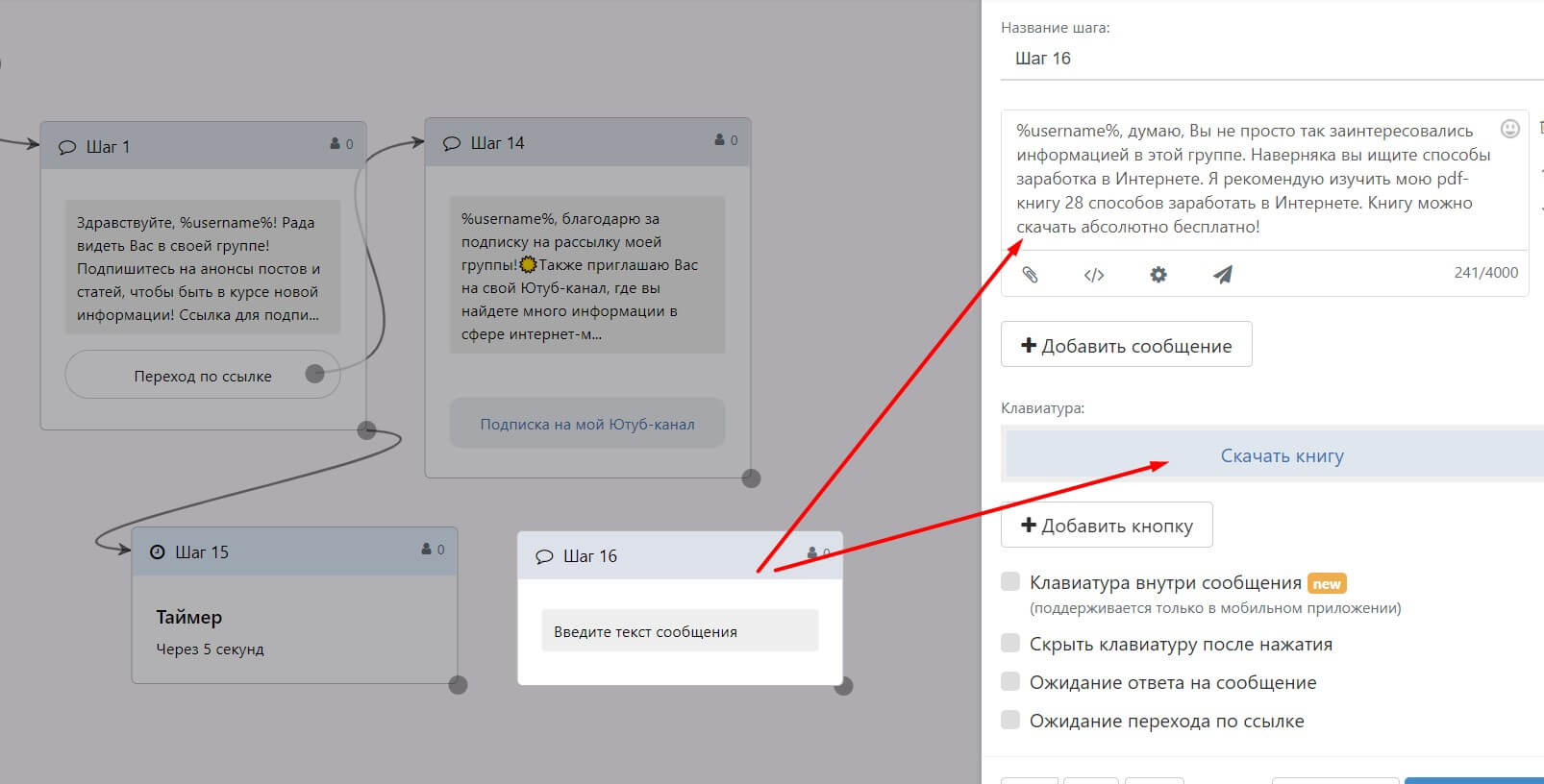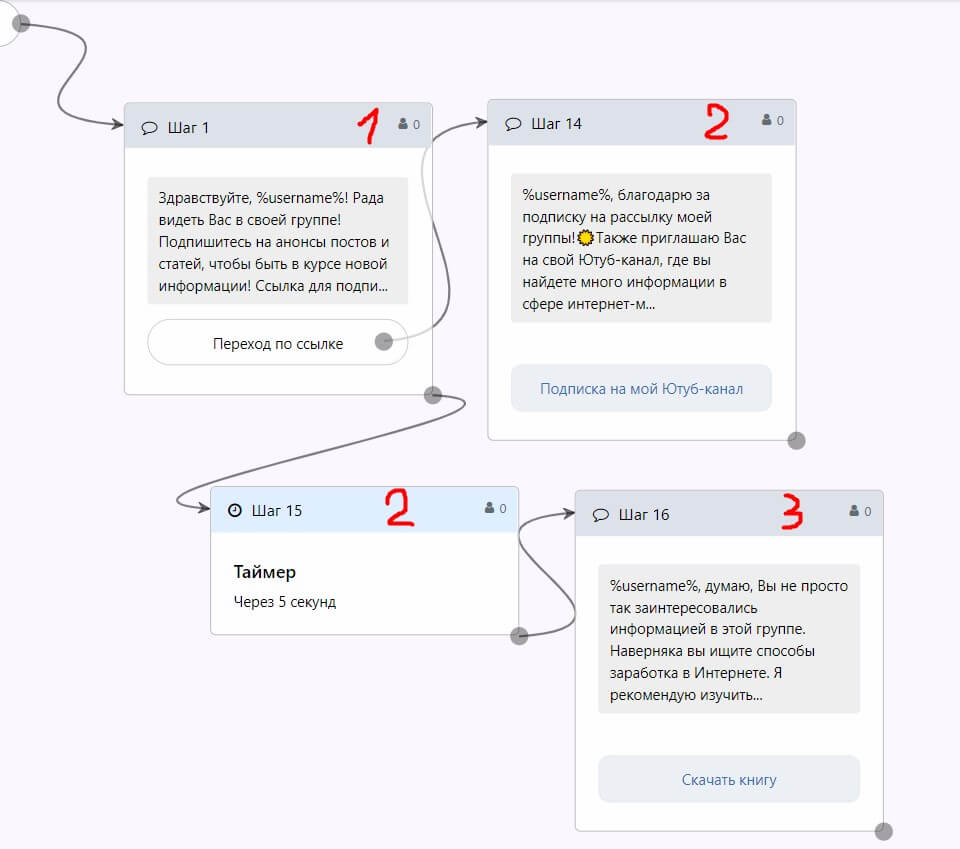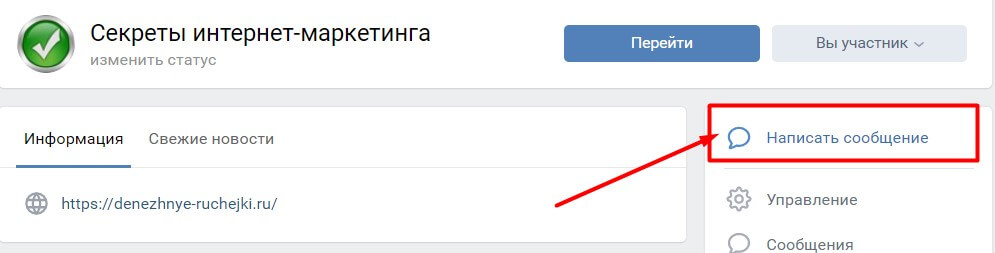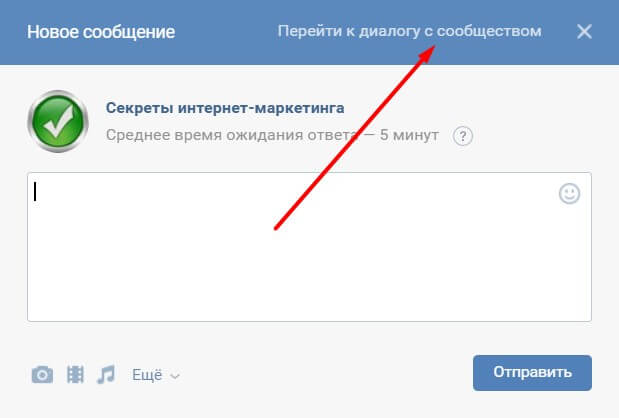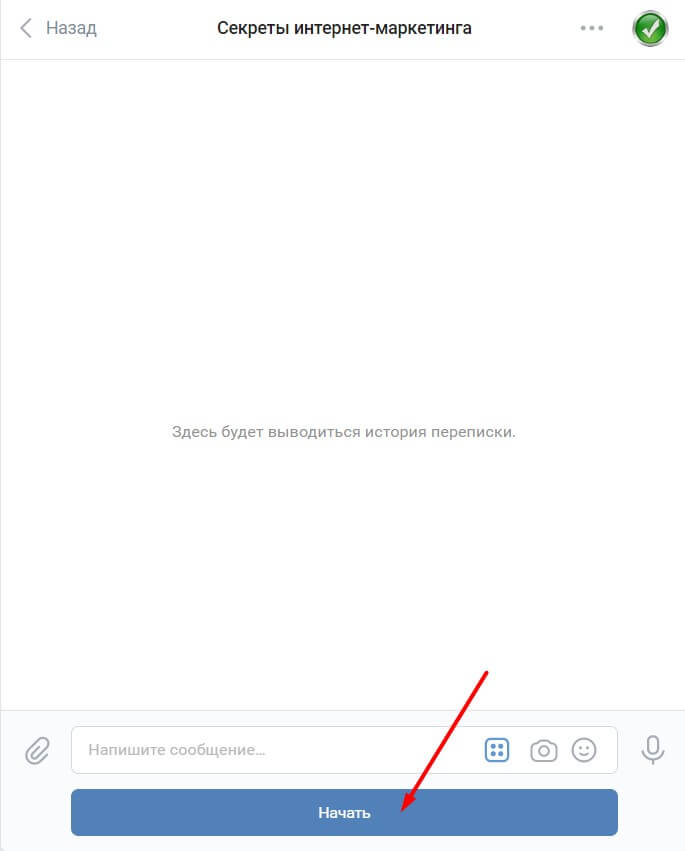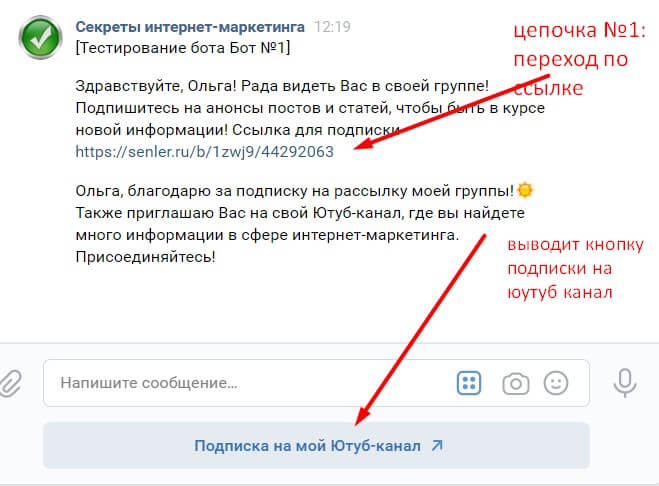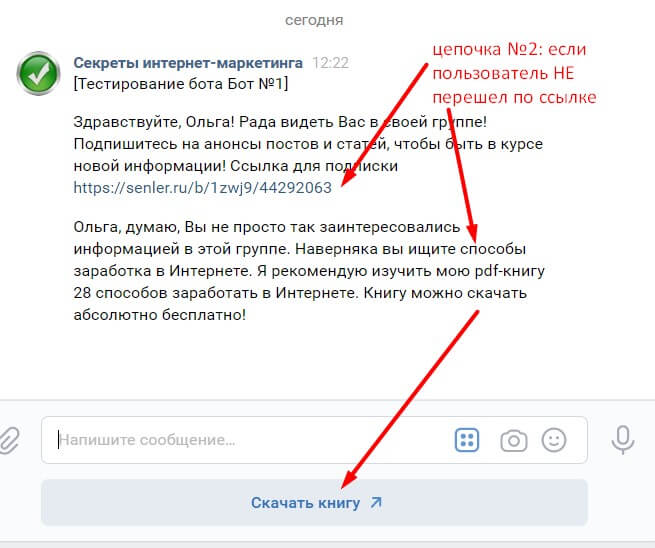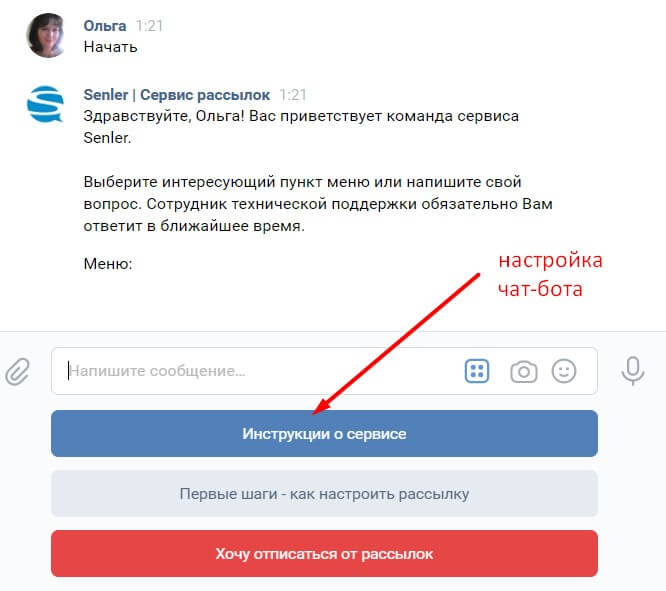Senler рассылка сообщений вк как настроить
Senler рассылка сообщений вк как настроить
Как настроить Senler в группе ВКонтакте
Хотите разобраться в том, как настроить Senler в группе ВКонтакте? Читайте наш чек-лист и применяйте этот полезный сервис для своего бизнеса.
Итак, вы решили подключить сервис Senler для своей группы в ВКонтакте. Вас устроит удобный интерфейс, понятный даже новичку.
Бесплатный тариф подразумевает рассылку до 150 сообщений. Что неплохо, потому, что в бесплатной версии есть все тоже самое, что и в платных.
У Senler есть три типа рассылок.
С особенностями разобрались. Теперь давайте разберемся, как подключить сервис к своей группе ВКонтакте.
Для начала, зарегистрируйтесь на сайте senler.ru. После регистрации вас отправят прямиком в сервис. Нажимаете кнопку “подключить сообщество” и выбираете то, которое нужно.
Даете все необходимые доступы приложению:
Создайте группу подписчиков, для того, чтобы внутри нее можно было отправлять сообщения. Можно сделать одну общую группу, но лучше создавать отдельные, под каждую цель. Так получится сделать сегментированную базу.
Далее вносите информацию и картинки в группу сообщений в поля.
Выбираете название. Можно тезисно, чтобы не запутаться потом. Придумайте заголовок. Кстати, если заголовок совпадает с названием, то оставьте поле «Заголовок» пустым.
Добавляете подходящее изображение.
Добавьте описание. Расскажите о том какое у вас есть выгодное предложение для пользователя, подписавшегося на рассылку. Не забудьте добавлять переменные, например — имя, чтобы создать ощущение индивидуального подхода.
Не забудьте про кнопки. Их можно просто оставить со скучным “подписаться” и “отписаться”. Можно добавить что-то поинтереснее. В пределах разумного, конечно.
В результате у вас будет ссылка на страницу подписки.
Посмотрите как она выглядит. Эту ссылку можно будет использовать в рекламных объявлениях. Проверьте, все ли нормально.
После того, как вы создадите группу подписчиков, можно приступать к созданию цепочки сообщений.
Выбираете в меню “цепочка сообщений”, потом “ новая рассылка”.
Всплывет подсказка, в которой нужно выбрать подходящий тип рассылки.
В названии цепочки можно написать ее номер (у вас скорее всего их будет много, так что лучше приступить к нумерации сейчас). Также можно кратко описать в чем суть рассылки. Название пользователи не увидят.
Не забудьте, кстати, кнопку “отписаться” во вкладках “переменные”.
После этого активируйте рассылку
Можно отправить сообщение себе, на всякий случай, чтобы проверить все ли в порядке.
Как видите, интерфейс не сложный. Можно делать групповые рассылки. Также в функционал входит много разных фишек, в том числе чат-бот.
Для этого нужно добавить этот инструмент и дать ему название.
Потом нужно создать сообщение и ответы к нему. Напишите пользователю предложение и дайте ему возможность ответить. Подумайте над кнопками, с помощью которых вам будут отвечать. Например, “да” или “нет”, “хочу” или “не хочу”.
Чат-бот — это тема для отдельной статьи. Мы ее обязательно напишем и расскажем вам все об этом классном инструменте подробно.
Надеемся, мы смогли вам помочь и разобраться как настроить Senler. Если хотите, чтобы мы сделали всю работу для привлечения горячих лидов и повышения продаж, то свяжитесь с нами. Менеджеры ответят на вопросы.
Senler рассылка сообщений Вк — как настроить от А до Я
Привет, друзья! В этой статье расскажу и покажу, как можно создать автоворонку Вконтакте. Для этого нам понадобится сервис Senler. Сервис Senler позволяет создать свою рассылку писем и таким образом собирать подписчиков и создавать свою подписную базу для её дальнейшей монетизации.
Senler — как настроить
Итак, вы переходите по ссылке выше, попадаете на сайт Senler и нажимаете сверху на кнопку «Войти». После этого у вас вылезет окошко с прособой зайти в ваш аккаунт вконтакте. Вы вводите свой пароль Вконтакте и потом появится окошко с кнопкой «Разрешить«. Вы нажимаете на кнопку «Разрешить» и таким образом вы разрешаете подключить свой аккаунт Вконтакте к сервису Senler.
Вы автоматически попадаете в свой личный кабинет Senler и нажимаете зелёную кнопку «Подключить сообщество«, в котором вы хотите создать свою подписную страницу
Теперь из списка ваших сообществ Вконтакте вы выбираете нужную группу и нажимаете на кнопку «Подключить«
После этого появится страница для разрешения подключения группы к сервису Senler. Вам нужно нажать на кнопку «Разрешить«
После этого вы сразу попадаете в свой личный кабинет, где мы уже будем создавать сначала свою страницу подписки, затем виджет в группе и свою рассылку.
В сервисе Senler есть несколько тарифов, которые Вы сами можете настраивать, прибавляя нужное количество отправленных сообщений в сутки. Сервис предлагает 150 бесплатных сообщений с сутки. Для того, чтобы посмотреть другие тарифы, нажимаете на «+» и смотрите стоимость каждого тарифа.
Зайдите в группу Вконтакте, нажмите «Управление«, затем «Приложения» и найдите в списке приложение Senler. Напротив этого приложения нажмите на кнопку «Добавить«
Теперь нужно подключить сообщество в сервисе Senler. Для этого заходите в сервис Senler и нажимаете на зелёную кнопку «Подключить сообщество«, то есть группу, в которой вы хотите чтоб была рассылка.
После этого перед вами появится окно, в котором вам нужно нажать на «Разрешить«
Как создать рассылку Вконтакте
Сейчас мы создадим мини подписную страницу, на которую человек попадёт при нажатии кнопки «Получить Бонус«. После этого ему останется нажать на кнопку «Подписаться«, чтобы попасть в нашу рассылку и начать получать наши автоматические письма, заранее загруженные в сервис Senler. Заходите во вкладку «Группы подписчиков» слева в меню и нажимаете справа сверху на синюю кнопку «Новая группа«
Перед вами появится страница, где нужно будет заполнить поля. В первом поле «Название» вы пишете название своей кнопки, на которую будет нажимать человек. Например, «Получите Бонус«
Теперь вписываете в следующее поле «Заголовок«. Например, «Кликните на кнопку им получите подарок«
Баннер для Сенлера
Теперь вам нужно добавить свой баннер, который будет виден тем, кто нажал на кнопку «Получить Бонус«.
Для того, чтобы узнать размеры баннера для Сенлера нужно нажать на ссылку «Подробнее«
Перед вами появится страница с нформацией о том, что может быть в виде баннера (фото, видео из Ютуба или Vimeo, GIF анимация) и размер самого баннера
Баннер для Сенлера вы можете сделать в сервисе Canva
ссылка на видео
Чтобы добавить баннер, нужно нажать на «Выбрать«
Теперь вы выбираете свой созданный баннер на своём компьютере, нажимаете на нужный баннер и затем на кнопку «Открыть«
Теперь вам нужно нажать на кнопку внизу «Сохранить«
И после этого ваш баннер появится здесь
Теперь вы прописываете краткое описание виджета
Дальше вы заполняете поле «Описание«
Для того, чтобы написать описание, желательно добавить переменную «имя», чтобы было обращение к человеку по имени. Нужно нажать сначала на «Переменная«, затем нажать на «Имя» и у вас в строке сразу появится эта переменная, которая автоматически будет подставлять имя человека, которое указано у него Вконтакте при отображении этой подписной страницы, которую мы создаём
После этого вы пишете своё описание
Далее вы спускаетесь вниз и заполняете поле «Текст кнопки Подписаться» и «Текст кнопки Отписаться«. Напротив этих названий вы просто прописываете слово «Подписаться» и «Отписаться«
Дальше вы поднимаетесь вверх и нажимаете на вкладку «Дополнительное«
В этом разделе вы можете указать чат бота, если он у вас есть и готовые страницы после подписки и после отписки, если они у вас имеются. То есть когда человек подпишется или отпишется, у него стразу будут появляться ваши другие странички, на которые вы можете их отправить и чем-то привлечь (например, каким-то вашим предложением или новой подпиской). После этого нажимаете кнопку «Сохранить«
После сохранения перед вами появится окно с вашей готовой ссылкой на подписную страницу, которую можно скопировать и дать любому человеку, чтобы он подписался. Скопировать можно, нажав на кнопку «Копировать«. Чтобы посмотреть, как выглядит ваша страница подписки, вы нажимаете на кнопку «Перейти«
Автоматическая подписка при переходе — это когда очеловек подписывается сразу, как только нажимает на первоначальную кнопку в группе «Получить Бонус«, минуя вторую кнопку через подписную страницу. Если Вы выбираете такой вариант подписки, то Вы ставите галочку «Автоматическая подписка при переходе» и нажимаете ОК.
Создание виджета рассылки в группе Вконтакте
Теперь мы с вами создадим виджет в нашей группе Вконтакте. Виджет — это синяя кнопка, на которую человек может нажать и подписаться на рассылку. Вот так выглядит виджет в группе
Заходим в свою группу Вконтакте, нажимаем «Управление«
Затем нажимаем «Приложения«
Внизу в списке виджетов находите виджет «Виджет в сообществе» и нажимаете напротив него «Добавить«.
После добавления у вас будет написано «Перейти к настройкам виджета«. Нажимаете по этому тексту
Теперь перед вами появится окошко с разрешением добавления виджета в группу. Нажимаете на кнопку «Разрешить«
После этого у вас в группе появится это приложение в меню. Вы переходите в группу и нажимаете на этот виджет
После этого у вас появится страница с настройками виджета, где вам нужно будет отредактировать текст виджета и название кнопки
Сначала нажимаете на основной текст для редактирования и перед вами выплывает окошко, в котором вы меняете текст на свой и нажимаете «Сохранить«
Теперь нам нужно отредактировать текст кнопки виджета. Мы нажимаем на саму кнопку и редактируем текст кнопки внутри окошка и нажимаем «Сохранить«
После того, как мы отредактировали текст обращения и кнопки, мы нажимаем на зелёную кнопку «Установить виджет«
Сразу после этого перед вами появится страница, где будет предложен предпросмотр виджета. Вы проверяете всё и если всё правильно, нажимаете «Установить виджет в группу«
Дальше вы снова заходите в группу и снова нажимаете «Управление«, затем «Приложения» и в настройках виджета в пункте «Видимость виджета приложения» выбираете «Все пользователи» и нажимаете «Сохранить«
Ваш виджет в сообществе готов. Открываете группу и любуетесь свои новоиспечённым виджетом.
Теперь вам остаётся создать свою рассылку Вконтаке, то есть серию автоматических писем, которые будут приходить подписчику через определённое количество времени, которое вы сами можете настроить.
О том, как создать свою рассылку Вконтакте, я расскажу в своей следующей статье. Не пропустите!
Заключение
Напишите в комментариях, получилось ли у вас настроить сервис Senler и сделать свой виджет? Была ли полезна для вас моя инструкция?
Благодарю вас за внимание!
Я вам желаю удачи и до встречи с вами в следующих моих статьях!
С любовью, Вера Ангел
Поделитесь статьей в социальных сетях
Если статья была вам полезна, поделитесь ей с друзьями в социальных сетях!
Добавить комментарий Отменить ответ
Этот сайт использует Akismet для борьбы со спамом. Узнайте, как обрабатываются ваши данные комментариев.
Senler сервис рассылок: честный отзыв от SMM-щика
Senler – это сервис рассылок сообщений в ВКонтакте.
Сервис предоставляет возможность подписывать потенциальных клиентов в vk на интересующую их информацию, то есть на рассылку. Это нужно, чтобы потом отправлять любое количество сообщений в автоматическом режиме, прогревать и продавать.
И я рекомендую не тянуть, а сразу тестировать сервис, ссылка для входа: senler.ru
Функции и особенности
Перед тем, как рассказывать о пользовании Сенлером, кратко пробегусь по его основным функциям и особенностям.
Функция 1. Групповая рассылка
Это логично, но на всякий случай – один и тот же текст можно отправить огромному количеству людей, предварительно собрав их в базу. Это значительно упрощает и ускоряет сам процесс переписки.

Функция 2. Автосообщения
Создается серия писем для “прогревания” целевой аудитории и отправляется поочередно, с учетом заданного промежутка времени и прочих параметров. То есть это возможность создать свою автоворонку.
Функция 3. Локальные, целевые письма
Создаются автором однократно при необходимости (например, известить о будущей акции). Отсылаются в запланированное время выбранным участникам Вашего сообщества.
Функция 4. Чат-бот
Используется для выделения из общего числа подписчиков какой-то части по ключевым фразам. Бот в рассылках полезен, когда необходимо сегментировать аудиторию по определенному признаку. Например, для разных тарифов или условий участия.
Функция 5. Высокая доставляемость
Разработчики обещают 100% доставляемость сообщений. Но на самом деле это зависит не от них, а от самого Вконтакте. Поэтому маркетинговая уловка, не больше.
Функция 6. Персонализация
То есть возможность обратиться к клиенту по имени, выбрать город или страну, в которой он проживает и другие детали. Это дает ощущение, что Вы знаете его лично и повышает конверсию.
Функция 7. Официальные методы
Сообщения не являются спамом, так как рассылаются только с согласия участника. Но опять же, это присуще всем аналогичным рассыльщикам Вконтакте.

Функция 8. Статистика
На платформе предусмотрен анализ всех Ваших действий. Ведь статистика рулит бизнесом: нет цифр – нет управления. И это очень удобный момент в Сенлере.
Функция 9. Медиавложения
Прекрасная возможность добавлять медиафайлы к переписке (музыку, голосовые сообщения, видео, гифки, фото). Это делает ее визуально привлекательнее для подписчиков.
Функция 10. Виджет
На стене сообщества можно установить кнопки с призывом к действию с помощью виджета в приложении Сенлер. Таким образом участник сообщества может сам выбрать, на какие рассылки или новости ему подписаться.
Функция 11. Планирование
В Senler есть удобная функция – планировать время для рассылки. Это дает возможность прицельного воздействия на собственную ЦА, отправляя сообщения в активное время и создавать отложенные рассылки.
Функция 12. Настройка доступа
Позволяет Вам делегировать работу одному или нескольким администраторам, что очень удобно. Особенно, когда специалисты со стороны – это временная мера.
Тарифы
Тарифы весьма гибкие. Выбирайте любое количество сообщений, которые планируете отправлять. На сайте есть бегунок, который позволяет выбрать нужное количество под себя.
В таблице ниже я собрала границы цен, внутри диапазона на сайте Сенлера разбивка более детальная.
| Количество сообщений в сутки | Стоимость в месяц (руб) |
| 150 | бесплатно |
| от 2 000 до 10 000 | 150 – 600 |
| от 15 000 до 30 000 | 900 – 1 800 |
| от 40 000 до 100 000 | 2 400 – 6 000 |
| от 120 000 до 300 000 | 7 200 – 16 500 |
| от 350 000 до 2 000 000 | 19 250 – 100 000 |
Можно для начала воспользоваться бесплатным тарифом, протестировать систему, а потом переходить на платный. Перейти с тарифа на тариф можно в любое время.
Как настроить за 5 минут
Основа этой статьи – практическое использование. И моя цель – помочь Вам в максимально короткие сроки освоить сервис рассылок и начать получать прибыль. На собственном примере расскажу, как это сделать. Итак, инструкция.
Шаг 1. Подключаем
Рассказываю, как подключить Сенлер. Для работы с приложением Вам нужна группа в Вк. Далее зарегистрируйтесь на сайте senler.ru. И так как процесс регистрации простой, как две копейки, описывать его я не буду.
После регистрации Вы попадаете в сервис. В левом верхнем углу нажимаете “Подключить сообщество”. Далее выбираете свое.
Шаг 2. Создаем группу подписчиков
Сначала разберемся с тем, кому ее будем отправлять. Собираем базу, то есть создаем группу подписчиков – это адресная книга (наподобие емейл маркетинга), в которую попадают Ваши потенциальные покупатели.
Переходим к практике, создаем новую группу подписчиков, внутри которой будем отправлять автосообщения.
Для этого заходите в “Мои сообщества”. Слева во вкладке выбирайте “Группы подписчиков”, справа сверху “плюсик”- добавить новую группу. Кстати, внутри есть хорошие подсказки.
Далее в развернутом поле просто заполняйте поля, кстати, это нужно делать таким образом, чтобы привлекать внимание потенциальных клиентов и разжигать у ниж желание подписаться.
Вот и все, нажимайте “Сохранить”. После этого сразу получите ссылку на страницу подписки. Обязательно протестируйте ее, откройте в отдельной вкладке. Посмотрите, как смотрится текст, все ли пробелы на месте, может быть что-то упустили.
Эту ссылку потом можно вставлять в своих постах, рекламных объявлениях. Это первый шажочек покупателя в сторону Вашего бизнеса.

Шаг 3. Создаем цепочку сообщений
Для этого слева в меню выбирайте – “Цепочка сообщений”. Далее кликаем “Создать новую” (нажать на плюсик справа). После этого перед Вами разворачивается поле с подсказками.
В названии цепочки я рекомендую указать номер и короткое описание про что рассылка. Это необходимо для того, чтобы не запутаться в дальнейшем. И да, эти названия никто, кроме Вас, не увидит.
Автоворонка продаж во ВКонтакте: как сделать с помощью Senler
Показываем, как увеличить продажи во Вконтакте на примере продвижения инфокурса
Автоворонки работали и продолжают работать в разных бизнесах – от продажи физических товаров до инфобизнеса. Правда сейчас они все больше уходят в сторону соцсетей (в этом здорово помогают чат-боты и различные сервисы). Во ВКонтакте, например, автоворонки можно делать с помощью сервиса Senler. О том, как это сделать, рассказываем на примере проекта, продвигающего курсы по правильному питанию.
Senler – что это за сервис и чем полезен
Senler – это сервис рассылки личных сообщений от имени вашего сообщества ВК.
Возможности сервиса:
Приложение Senler одобрено ВКонтакте, поэтому рассылки через сервис не будут блокироваться, а сообщения можно рассылать без ограничений по количеству.
Сколько стоит
Тариф рассчитывается в зависимости от количества сообщений в сутки, которое вам потребуется рассылать. 150 сообщений в сутки бесплатны, следующий платный тариф, 2000 сообщений в сутки, обойдется в 150 рублей ежемесячно.
С помощью Senler можно реализовать практически все то же, что делается в классическом email-маркетинге, – собирать базу подписчиков, прогревать до покупки продукта с помощью полезного и вовлекающего контента, закрывать клиента на покупку.
Как выглядит автоворонка продаж с помощью Senler
В качестве примера возьмем проект по онлайн-курсам здорового питания. Воронка будет такой:
Итого у нас получится довольно типичная для инфобизнеса автоворонка.
Подключаем сервис
Первым делом нужно подключить ваше сообщество к Senler, чтобы вы могли настраивать автосообщения, цепочки сообщений и т. д. Для этого переходим на сайт сервиса и авторизуемся с помощью аккаунта ВКонтакте.
Далее подключаем сообщество:
После нажатия на кнопку «Подключить сообщество» откроется страница со списком доступных сообществ, которые можно подключить к сервису. Напоминаем, подключить можно те сообщества, в которых вы являетесь администратором.
Выбираем нужное сообщество, жмем «Подключить» и разрешаем приложению доступ к сообществу:
Далее отобразится уведомление об успешном подключении сообщества:
Следующим шагом нужно добавить приложение Senler в сообщество. Для этого переходим в нужное сообщество и открываем раздел «Управление»:
Переходим на вкладку «Приложения», находим в списке приложений Senler и добавляем его в сообщество:
Создаем группу подписчиков
Группа подписчиков – своего рода рассылка, при подписке на которую вы можете собирать сегмент пользователей и взаимодействовать с ними. В одном сообществе можно создавать несколько групп подписчиков (например, несколько рассылок для разных курсов или рассылки другой тематики). С их помощью можно сегментировать базу подписчиков и создавать таргетированные рассылки с релевантным контентом для каждой группы.
В аккаунте Senler переходим в раздел «Группы подписчиков» и создаем новую группу:
На вкладке с дополнительными настройками можно:
После того как все необходимые настройки проделаны, сохраняем группу подписчиков. Система покажет ссылку на страницу подписки:
Затем проверяем ее отображение в сообществе ВКонтакте.
После подключения приложения Senler в меню сообщества появится кнопка «Подписаться»:
При клике на нее отобразятся все доступные рассылки (группы подписчиков):
Прямо здесь можно подписаться на рассылку. А при клике на заголовок или описание откроется страница с баннером, заголовком и описанием (такой себе мини-лендинг):
После подписки пользователи будут видеть такое уведомление (если вы не задавали свой текст уведомления после подписки и не настраивали перенаправление на страницу):
Группа подписчиков после создания будет отображаться в интерфейсе Senler, где вы сможете ее отредактировать при необходимости.
Настраиваем цепочку автосообщений
Далее нам необходимо создать цепочку сообщений, которые автоматически будут отправляться пользователям, подписавшимся на рассылку:
Для создания первого сообщения в интерфейсе Senler переходим в раздел «Цепочки сообщений» и жмем «Новая рассылка»:
В Senler можно создавать рассылки трех видов:
Наш вариант – автосообщение. Выбираем его и жмем «Продолжить».
Далее нужно создать и настроить сообщение. Указываем название сообщения (будет отображаться в списке сообщений в аккаунте Senler, пользователям не показывается):
Прописываем текст сообщения. В тексте можно использовать переменные, например имя пользователя:
В этом случае каждый подписчик рассылки получит персонализированное сообщение, в котором будет упоминаться его имя:
К сообщению можно прикрепить файлы: фото, аудио, текстовые файлы и т. д. Файл можно загрузить с компьютера или добавить ссылку, если он уже ранее загружен во ВКонтакте.
Мы прикрепляем к сообщению PDF-файл, который будет нашим лид-магнитом:
Далее необходимо выбрать группу подписчиков, которым будет отправляться это сообщение. Выбираем группу из нужной нам рассылки:
Если у вас активно несколько групп подписчиков (рассылок), вы можете дополнительно исключить те группы, для которых данное автосообщение будет нерелевантным. Это можно сделать в поле «За исключением»:
Остальные настройки не трогаем, сохраняем сообщение.
Также перед сохранением можно нажать на кнопку «Отправить мне» – в личные сообщения вашего аккаунта ВКонтакте придет тестовое сообщение от имени сообщества, вы сможете посмотреть, как оно выглядит и проверить наличие ошибок.
При сохранении рассылку нужно активировать. После этого она начнет работать и созданное сообщение автоматически будет рассылаться всем новым подписчикам.
В кабинете Senler вам будет доступна статистика по сообщению:
Далее нам необходимо создать серию писем, которые будут приходить пользователю после подписки с интервалом в один день. Создаем первое письмо таким же способом, как и приветственное сообщение: жмем по кнопке «Новая рассылка» и выбираем «Автосообщение».
Указываем название, прописываем текст сообщения, прикрепляем материалы. Также выбираем группу подписчиков, которой будет адресовано сообщение.
Обратите внимание! Чтобы сообщение пришло подписчикам не сразу после подписки, а через некоторое время, нам нужно активировать опцию «Отложить рассылку от момента подписки» и задать временной интервал.
Для нашего проекта мы выбрали интервал «1 день». Поэтому в первом письме мы укажем «1 день», во втором – «2 дня», в третьем – «3 дня».
Итого схема будет выглядеть так:
Сохраняем сообщения и не забываем активировать их.
Таким же способом добавляем остальные сообщения. Итого у нас в аккаунте должна быть такая картина:
Обратите внимание, возле каждого сообщения отображается время после подписки, спустя которое пользователи будут получать их.
Проверяем все сообщения, если все хорошо – переходим к созданию рекламной кампании.
Создаем рекламную кампанию
Переходим в рекламный кабинет ВКонтакте и жмем «Создать объявление»:
Пропускаем выбор цели, кликаем по опции «Продолжить без цели»:
Выбираем формат «Универсальная запись»:
Создаем рекламное объявление:
Где взять ссылку на страницу подписки? Для этого переходим в Senler, в раздел «Группы подписчиков». Нужная нам ссылка находится здесь:
Сохраняем запись и переходим к настройкам таргетингов:
В нашем примере задаем такие настройки:
Далее можно выбрать интересы и другие параметры, чтобы настроить таргетинг на нашу целевую аудиторию. Но мы пойдем немного другим путем: мы создадим пользовательскую аудиторию и загрузим в нее только активных подписчиков групп, посвященных тематике ЗОЖ и правильного питания.
Собираем и загружаем в рекламный кабинет ВК аудиторию подписчиков групп
Нам потребуется несколько действий:
Шаг 1. Собираем список сообществ
Используем поиск по сообществам ВКонтакте и подбираем наиболее релевантные по контенту сообщества. Сохраняем ссылки на сообщества в текстовый файл:
Шаг 2. Переходим в парсер пользователей
Открываем парсер, копируем список групп из текстового файла и вставляем в поле «Загрузка списком»:
Также список сообществ можно добавлять с помощью XLSX-файла. Обратите внимание! Есть ограничение: добавить можно не более 100 сообществ.
В поле «Исключить аудиторию сообществ» можно добавить ссылки на сообщества, чьих подписчиков не нужно сохранять в отчете, если они будут найдены при парсинге отобранных сообществ. Например, можно исключить аудиторию своего сообщества (эти пользователи нам не нужны, если мы хотим таргетировать рекламу исключительно на новых пользователей).
Блок «Активность пользователей» – самый важный. Настройки в этом блоке позволяют спарсить только тех пользователей, кто регулярно проявляет активность в сообществах (ставит лайки, комментирует публикации):
После завершения настроек жмем «Начать подбор».
Сервис начнет парсить пользователей, статус задачи отобразится в блоке «Список задач». Здесь же можно будет скачать файл с результатами парсинга:
Скачиваем файл. Итого парсер собрал почти 60 тысяч активных пользователей:
С файлом нужно произвести несколько несложных действий, чтобы подготовить его к загрузке в кабинет ВКонтакте. С помощью инструмента «Найти и заменить» в столбце «Страница пользователя» убираем фрагмент «https://vk.com/id»: нам нужно, чтобы в списке остались только числовые идентификаторы.
Также удаляем столбцы «Лайки», «Комментарии» и «Пересечения». Итого должна получиться такая таблица:
Сохраняем лист со списком пользователей в CSV-формате. Теперь нам нужно добавить этих пользователей в рекламный кабинет ВКонтакте.
Для этого в рекламном кабинете переходим в раздел «Ретаргетинг» и жмем на кнопку «Создать аудиторию»:
Указываем название аудитории, выбираем источник «Загрузить из файла»:
Выбираем CSV-файл с ID пользователей и жмем «Создать». Система загрузит файл, и аудитория появится в кабинете.
Некоторое время ВКонтакте потребуется для обработки аудитории. После этого отобразится размер аудитории:
Кроме парсера пользователей ВКонтакте в Click.ru есть еще один бесплатный инструмент – парсер сообществ. С его помощью можно подобрать группы с подходящей аудиторией подписчиков. Детальнее о том, как работать с парсерами можно почитать здесь.
Завершаем настройку кампании
Возвращаемся в настройки кампании. Раскрываем блок «Дополнительные параметры» и в поле «Аудитории ретаргетинга» выбираем загруженную аудиторию:
Обратите внимание! После выбора аудитории система обновит данные по охвату кампании с учетом настроек таргетинга и выбранной аудитории:
Остальные настройки таргетингов не трогаем, чтобы не сужать аудиторию. Задаем дневной бюджет:
На этом этапе система покажет прогнозируемые данные по охвату, показам и кликам за неделю или день.
Осталось еще раз проверить все настройки кампании и, если все в порядке, создать объявление и запустить кампанию.
Что дальше
После запуска кампании ждем, пока объявления начнут показываться и собирать статистику. В кабинете Senler отслеживаем статистику подписок, доставляемость и прочтения автосообщений. А затем смотрим, насколько хорошо отрабатывает такая воронка в целом и адаптируем ее, если результатов недостаточно.
Senler — как настроить рассылку в группе Вконтакте
Senler — рассылка сообщений
Сервис Senler — это очень удобный сервис рассылок, с помощью которого мы можем создавать огромное количество рассылок на разные тематики, которые позволяют собирать подписчиков в нашу подписную базу, чтобы в дальнейшем с ними взаимодействовать и делать продажи в своих базах. Таким образом, мы с помощью таких рассылок можем создать себе постоянный доход, не выходя из дома. Итак, поехали…
Как происходит рассылка сообщений. Человек, зашедший в вашу группу нажимает на виджет и попадает на вашу подписную страницу, где вы его просите подписаться, предложив какой-то подарок или бонус. Человек нажимает на кнопку «Подписаться» и попадает в вашу подписную базу. Вы можете отсылать этому человеку различные письма, которые ведут к продаже или рекрутингу. Человек привыкает к вам и начинает вам доверять, в итоге чего начинает у вас покупать продукт или приходит в ваш бизнес.
Как настроить рассылку в Senler
Для того, чтобы настроить рассылку в группе Вконтакте, нам нужно зайти в сервис Senler и подключить нужное сообщество. Затем нужно создать свою подписную страницу и виджет в группе. Всё это мы делали в моей предыдущей статье. После этого мы заходим в наш личный кабинет сервиса Senler и нажимаем слева в панели «Группы подписчиков«
Теперь, чтобы начать нашу серию писем, мы нажимаем на «Цепочки сообщений» и сразу на кнопку справа сверху «Новая рассылка«
Теперь мы начинаем составлять наше первое письмо, которое придёт нашему подписчику. Начнём мы с названия нашей рассылки, которую никто не будет видеть, кроме вас. То есть называете так, как хотите. Главное, чтоб было понятно вам. Обязательно рядом с названием рассылки ставим цифру, которая обозначает номер письма. Если вы пишете первое письмо, значит ставите цифру 1.
Теперь мы пишем текст письма. Начинаем мы всегда с названия письма, которое мы пишем обязательно со смайликом впереди. Смотрите пример моего письма
После названия вы сочиняете свой текст, который вы хотите донести до своего подписчика. В этом вам может помочь моя статья « Продающее письмо для рассылки «. Если Вы в дальнейшем хотите серьёзно заняться заработком на своих подписных базах, то рекомендую приобрести чек-лист от лучшего тренера по заработку в интернете на партнёрках — Евгения Вергуса, в котором он поделится 83 письмами, которые принесли ему 7 млн. рублей и которые принесли лучшую конверсию. Скачать этот чек-лист здесь
Наш текст в нашей рассылке всегда начинается с обращения, то есть мы всегда называем своего подписчика по имени. Для этого перед тем как начать писать текст письма, мы нажимаем на кнопку «Переменная» и выбираем «Имя«. После этого в поле нашего текста появляется наша переменная имени. После этой переменной ставим запятую и продолжаем писать текст
Теперь, как мы закончили наше письмо, можно прикрепить к письму какой либо файл: документ, фото или видео. Если вы хотите прикрепить файл, то нажимаете на «Прикрепить» в панели сверху и у вас выплывает окно. Если вы хотите загрузить фото с компьютера, то нажимаете на кнопку «Загрузить фото«. Если хотите загрузить документ, то нажимаете «Загрузить документ«. Если же вы хотите загрузить фото, документ или видео из Вконтакте, то вы ниже вставляете ссылку в поле ссылки и нажимаете и нажать синюю кнопку «Прикрепить«.
Чтобы вставить ссылку из Вконтакте, то вы нажимаете на любой файл из Вконтакте и сверху копируете ссылку и вставляете её в поле для ссылки в том самом окне.
Затем в следующей вкладке «Тип» вы выбираете «Автосообщение«, так как это письмо будет приходить автоматически, без вашего в этом участия
Дальше вы выбираете нужную группу подписчиков (страницу подписки), для которой будут приходить данные письма и нажимаете на эту группу и она автоматически ставится в поле. В моём случае это «ЭКО магазин«
Дальше вы ставите галочку «Считать переходы по ссылкам«, чтобы отслеживать статистику переходов. В первом письме мы больше никаких галочек не ставим, так как первое письмо подписчику приходит сразу. Со следующего письма мы уже будем откладывать нашу рассылку на определённое время. И нажимаем «Сохранить«
После этого появляется окошко, в котором нужно нажать на зелёную кнопку «Активировать сейчас«
Сразу у вас в кабинете появится ваша рассылка.
Нажав на эту рассылку, вы увидите своё первое письмо.
Далее, чтобы создать второе письмо в цепочке писем, нужно нажать сверху снова на кнопку «Новая рассылка«
Перед вами появится снова страница, где мы прописываем название рассылки и ставим номер письма № 2
Теперь снова приступаем к тексту письма, написав тему со смайликом и с переменной имени. По необходимости прикрепляете нужные файлы, как было в предыдущем письме. После того, как вы написали текст письма, нажимаете кнопку «Автосообщение» и выбираете снова свою рассылку в пункте «Группы подписчиков«
А теперь важный момент! Мы создаём рассылку в данный момент с периодичностью писем в 24 часа (сутки). Поэтому подписчик будет получать наши письма каждые 24 часа. Поэтому во втором письме мы ставим галочку в пункте «Отложить рассылку от момента подписки» и ставим через 1 день. То есть с того момента, как человек подписался он получит второе письмо через сутки. Далее ставим галочку «Считать переходы по ссылкам» и нажимаете «Сохранить«.
Теперь снова нажимаем «Активировать сейчас» и в кабинете у нас появляется второе письмо.
В третьем письме вы делаете всё то же самое и в конце ставите в пункте «Отложить рассылку от момента подписки» — через 2 дня и так далее, в зависимости сколько у вас будет писем всего. В четвёртом письме ставите — через 3 дня…
Senler — рассылка сообщений как работает
Сейчас вам расскажу, как работает рассылка Senler:
1.Человек переходит по ссылке вашей подписной страницы или по кнопке в вашей группе Вконтакте
2. Перед ним появляется ваша страница подписки, где вы просите его подписаться на вашу рассылку, заманивая каким-то бонусом. Он нажимает кнопку «Подписаться» и автоматически оказывается в вашей подписной базе.
3. Ему приходит сразу ваше первое письмо в личные сообщения Вконтакте и в течение определённого количества времени приходят письма каждые сутки, смотря сколько писем вы загрузили.
4. После того, как ваша серия писем заканчивается, вы можете этим подписчикам отправлять общие письма, отправляя их отдельно от рассылки. Отправляя такое общее письмо, вы выбираете в пункте «Тип» — не автосообщение, а «Разовая рассылка«
Заключение
Если вы хотите освоить этот вид заработка, то рекомендую очень классный и понятный практический курс от моего коллеги Виктории Карповой и Евгения Вергуса, который называется « Партнёрский маркетинг Вконтакте «. Это 22 пошаговых видеоурока, основанных на живых примерах, которые подкреплены чек-листами, дополнительными ссылками и мощными Бонусами и Подарками для Вас!Обязательно пройдите его, пока на него действует хорошая скидка.
Я надеюсь, что для Вас была полезна моя статья. И чтобы я это поняла, оставьте, пожалуйста, комментарий ниже к этой статье. Если у Вас появились вопросы, задавайте также в комментариях.
Благодарю вас за внимание!
Я вам желаю удачи и до встречи с вами в следующих моих статьях!
С любовью, Вера Ангел
Поделитесь статьей с друзьями в социальных сетях
«Недостаточно только желать: надо делать.» Иоганн Гёте
Если статья была вам полезна, поделитесь ей с друзьями в социальных сетях!
Сенлер рассылки ВК: самый подробный обзор сервиса
Сейчас большинство продвинутых владельцев сообществ в социальных сетях пользуются сервисами для массового оповещения пользователей. Их существует достаточно множество, каждый подстроен под определенную площадку и отвечает ее интересам.
Данная статья предоставит подробный обзор сервиса Сенлер для рассылки сообщений ВК. Здесь же вы пройдете небольшое обучение, благодаря которому узнаете, как пользоваться этим инструментом максимально эффективно.
Что такое Senler?
Перед тем, как приступать к изучению алгоритма настройки рассылки сообщений через Сенлер, важно понять, что это за сервис и изучить принципы его работы. Также необходимо понять преимущества такого способа связи с целевой аудиторией.
Senler – это специализированный сервис, при помощи которого владельцы группы ВК производят массовую рассылку сообщений пользователям от лица сообщества.
С точки зрения создателей публичных страничек и на основе их отзывов этот метод оптимален по ряду причин:
При помощи Senler можно настраивать рассылку по одному из трех предложенных типов:
Особенности сервиса рассылок Senler:
Регистрация на Сенлер
Для того, чтобы зарегистрироваться на данном ресурсе, откройте сайт и нажмите на кнопку «Войти», которая будет располагаться в правом верхнем углу экрана.
Вам сразу же откроется список групп и публичных страниц, администратором или создателем которых вы являетесь. Необходимо лишь будет выбрать нужные сообщества, где вы планируете подключить рассылку.
После этого действия вы попадете в личный кабинет и сможете непосредственно приступить к работе.
Как настроить рассылку через Сенлер в ВК?
Прежде чем узнать, как создать рассылку, необходимо ознакомиться с сайтом, его строением и основными возможностями.
Первым, на что следует обратить внимание – это левая часть панели управления, которая включает в себя все необходимые разделы для формирования автоматической отправки подписчикам электронных посланий.
На начальном этапе настройки рассылки через Senler вам пригодятся два из них:
Формирование группы пользователей
Начинать необходимо с создания одной или нескольких новых групп подписчиков, в зависимости от целей и предназначения рассылки.
Отправку общих сообщений, которые будут анонсировать события в сообществе или о его обновлениях можно производить всем пользователям, вступившим в него. Также можно поделить аудиторию на определенные сегменты в зависимости от пола, возраста, интересов и делать рассылку на основе этих критериев.
Так вы получите больший отклик и высокую вовлеченность пользователей.
Кликнув на раздел «Группы подписчиков», вам откроется определенная форма, которую нужно будет полностью заполнить. В первой строке вводится название интернет-сообщества, далее загружается баннер и пишется приветственное сообщение для аудитории.
Все остальные настройки можно изменить по собственному желанию или оставить по умолчанию. Далее необходимо сохранить введенные данные.
Внимание! Раздел группы подписчиков предполагает не только эту функцию, но и настройку чат-бота через Сенлер. Сделать это можно, перейдя во вкладку под названием «Дополнительное».
Копирование ссылки на страницу подписки
После того, как вы сохраните созданную группу пользователей, всплывет окно, в котором будет ссылка на страницу подписки. Для начала необходимо перейти по ней и проверить работает ли она должным образом. Затем ссылку необходимо скопировать и разместить на желаемом интернет-ресурсе.
Чтобы повысить эффективность работы, можно пойти на определенную хитрость. Сенлер позволят формировать ссылки, перейдя по которым пользователи окажутся автоматически подписанными на ваше сообщество.
Как осуществляется подписка на рассылку
Если вам невтерпеж ожидать появления первого фолловера, можно провести самостоятельный тест на работоспособность, сформированный ссылки. Для этого нужно перейти по ней и нажать на кнопку «Подписаться».
Всплывет окно, которое потребует от вас дачу согласие на получение рассылки, его необходимо дать, кликнув по клавише «Разрешить». После этого Senler сообщит вам, что подписка оформлена.
Как сделать рассылку
Это следующий и главный шаг в работе с Сенлером после формирования групп подписчиков. Чтобы его осуществить, необходимо зайти в соответствующий раздел сервиса и нажать кнопку «Новая рассылка», а в появившемся поле ввести ее название.
Далее необходимо выбрать тип, согласно которому будет происходить автоматическая отправка писем. Это может быть автосообщение, целевая или групповая рассылка. Подробнее о них было написано выше.
Затем появится окно, в котором нужно выбрать одну или несколько групп подписчиков и, при необходимости, подключить дополнительные опции. К ним относятся:
После прохождения всех этих этапов – рассылка готова, ее необходимо сохранить и запустить в работу.
Цепочки сообщений
При помощи Senler можно создавать цепочки писем. При этом имейте в виду, что они ничего не имеют общего с одноименной функцией при почтовой рассылке.
В этом случае под цепочкой электронных посланий подразумевается ряд автоматических сообщений подписчикам, которые отправляются по одному в необходимой последовательности.
Ретаргетинг
Благодаря такой функции, как ретаргетинг, на Senler в отдельную аудиторию можно собирать подписчиков, которые смогут отправлять послания в группу.
Настройка данной опции осуществляется в два этапа:
Доступ
Еще одна из важнейших функций сервиса Senler.ru. Она предоставляет владельцу сообществ открывать доступ для управления рассылками другими пользователями (модераторами и администраторами групп).
Добавить сотрудника очень просто, для этого в соответствующем разделе нужно лишь ввести ссылку на его профиль в социальной сети VKontakte.
Инструкция по установке чат-бота на Сенлер
Создание и запуск робота-помощника начинается с настроек вашей группы. Для этого нужно последовательно перейти в раздел «Управление», «Сообщения» и, наконец, «Настройки». Здесь необходимо подключить опцию под названием «Возможности ботов».
Далее перейдите в личный кабинет на Сенлере. Затем нажмите на кнопку «Новый бот» и дайте ему название.
После этого необходимо создать первое сообщение, которое будет отправлять виртуальный помощник. В текст можно вставить желаемую ссылку или прикрепить к нему нужный файл. Здесь же можно задать отправку письма по таймеру и подключить дополнительные настройки. Также вы можете настроить целые цепочки взаимодействия с пользователями.
Чтобы готовый чат-бот начал функционировать, его нужно опубликовать и запустить при помощи одноименных клавиш панели управления на Сенлере.
Группа Сенлера в ВК
Разработчики сервиса создали для него специальную группу в социальной сети, в которую постоянно добавляют массу полезной информации, помогающей разобраться в работе приложения.
Здесь вы найдете множество подробных статей по установке и функционалу Сенлера, а также видеоинструкции, с которым настроить рассылку сообщений станет еще проще и доступнее.
В обсуждениях кроются ответы на самые популярные вопросы пользователей, а если среди них вы не нашли интересующий, то можете задать его и получить развернутый, оперативный ответ.
Заключение
Благодаря самому подробному обзору, вы теперь знаете, что такое Сенлер рассылки ВК. По сути, это один из важнейших современных инструментов, способствующих активному привлечению трафика в ваше сообщество и повышению реальной заинтересованности пользователей.
С его помощью можно максимально просто, быстро, а главное недорого настроить нужную рассылку и избавить себя от траты времени на отправку сообщений вручную. А благодаря бесплатному тарифу, который позволяет послать до 150 писем в сутки подписчикам, вы сможете понять подходит вам данный сервис или нет.
К тому же, дополнительная функция Сенлера в виде чат-бота поможет сделать процесс еще более автономным и наладить процесс взаимодействия с аудиторией и получения от нее обратной связи.
Рассылка ВК. Senler — подключение и настройка
Рассылка ВК позволяет отправлять личные сообщения своим подписчикам. Клиентов в бизнес и продажи так же вам поможет привлечь — рассылка ВК.
С помощью специального сервиса по рассылке ВК вы сможете не только отправлять письма всем подписчикам. Вы сможете создать ссылку для сбора этих самых подписчиков. Так же у вас будет возможность отслеживать откуда приходят подписчики.
Вы сможете отслеживать сколько человек у вас есть в подписчиках. Сколько получают письма, сколько человек читают ваши письма. Сколько человек ваши письма не открывают и сколько человек не просто открывают письма, но и кликают по ссылкам из этих писем (активные подписчики).
В этой статье я вам расскажу об одном из самых топовых приложений рассылок ВК — Senler.
Мы с вами подключим сенлер в ваше сообщество ВК, настроим рассылку ВК. Позже, я покажу вам, как отправлять письма, как смотреть статистику открываемости писем. Дополнительно расскажу о том, как узнать откуда приходят подписчики к вам в базу (метки).
Рассылка ВК
Для того, чтобы ваша рассылка ВК была грамотно настроена, мы с вами выполним всего 2 шага, для подключения и настройки приложения рассылок.
И, прежде всего необходимо подключить это самое приложение Senler в ваше сообщество ВК. Если у вас еще нет сообщества, создайте его за 15 сек. с помощью этой информации.
Шаг 1. Подключаем Senler к сообществу ВК
Заходим в свое сообщество ВК и нажимаем справа на раздел «Управление»:
Далее, жмем раздел «Приложения» и из списка различных приложений выбираем «Senler — рассылка сообщений«. Нужно нажать на ссылку «Добавить», рядом с выбранным приложением:
После того, как вы нажали «Добавить» сервис спросит вас, действительно ли вы хотите подключить приложение к вашему сообществу, здесь нужно согласится.
Перейдя в свое сообщество вы теперь можете найти кнопку на подписку в сенлер из вашего сообщества:
Обязательно проверьте, появилась ли у вас эта кнопка и перейдите по ней, чтобы продолжить подключение сообщества к сервису рассылок. Нажав на эту кнопку, откроется такое окно, в котором нужно будет нажать «Подключить сообщество»:
Затем вы попадете на отдельный сайт рассылки ВК — Senler. Там нужно будет нажать на зеленую кнопку «Перейти в кабинет»:
Теперь жмем снова зеленую кнопку «Подключить сообщество»:
Ищем свое сообщество в списке сообществ, которыми вы владеете и нажимаете «Подключить» возле того сообщества, в которое хотите подключить рассылку ВК.
Если вы все сделали правильно, у вас откроется такое окно:
Так выглядит личный кабинет вашего сервиса рассылок ВК. Здесь вы будете видеть сколько у вас подписчиков, здесь вы будете отправлять свои рассылки…
Теперь, когда рассылка ВК установлена в ваше сообщество, необходимо ее настроить. Следующим шагом нам нужно сделать так, чтобы люди могли подписываться к вам на рассылку. А то сейчас пока люди подписываться не смогут.
Шаг 2. Создаем группу подписчиков
Переходим в свой личный кабинет рассылок ВК — Senler. Заходим в раздел «Группы подписчиков» и нажимаем «Новая группа»:
При создании группы подписчиков нужно дать ей какое-то название. Смотрите, можно создавать несколько разных групп подписчиков. Одна группа подписчиков, к примеру, подписываются на новости и акции вашего сообщества. Другая группа подписчиков будут подписываться на какую-то определенную услугу. В будущем вам это пригодится, когда вы будете делать какую-то рассылку. Вам будет предложено выбрать, какой группе подписчиков вы хотите отправить это письмо. И вы выбираете соответствующую группу подписчиков.
Пока, конечно, вам достаточно одной группы подписчиков. Когда освоите этот момент, сможете создавать больше групп подписчиков. Так вот, здесь заполняем только название и описание — это основное, что нужно заполнить. Остальное по желанию. И не забываем нажать «Сохранить».
После сохранения откроется окошко, в котором будет ссылка на подписку на вашу рассылку ВК.
Эту ссылку вы теперь можете использовать в своих рекламных постах, давать ее людям, чтобы они подписывались. Получается, тот, кто перейдет по этой ссылке, будет подписан на вашу рассылку ВК и попадет в вашу базу подписчиков.
Количество подписчиков данной группы подписчиков вы можете видеть в разделе «Группы подписчиков», а так же, всех подписчиков вы можете наблюдать в разделе «Подписчики»:

А вот так будут отображаться подписчики, когда они у вас будут:
Отлично! Я могу вас поздравить, коллеги, рассылка ВК подключена в ваше сообщество. Более того, у вас уже есть своя группа подписчиков и ссылка на подписку, которую вы можете везде публиковать с целью привлечения подписчиков соответственно.
Если вам вдруг что-то непонятно, посмотрите видео, как подключить рассылку ВК в ваше сообщество:
После того, как в вашей базе начнут появляться первые подписчики, вы сможете им делать ту самую рассылку ВК. О том, как делать эту рассылку, я так же подробно со скриншотами рассказываю в этой статье, в этой же статье есть видео, где я рассказываю о дополнительных нюансах и возможностях приложения рассылок Senler.
Если у вас есть вопросы, что-то не получается, пишите в комментариях под этой статьей, я обязательно вам отвечу.
Рассылки сообщений в ВК через Senler: как настроить сервис, отзыв
Senler — сервис для создания автоматических рассылок сообщений подписчикам вашего сообщества Вконтакте. Пользователи сами выбирают, на какие темы подписаться. Вы можете создать группы для рассылок, отправлять разовые целевые сообщения или настроить цепочки автоматических писем.
Характеристики сервиса
Автоматические сообщения в личку вашим подписчикам в соответствии с правилами социальной сети ВКонтакте.
Регистрация и начало работы в сервисе
Регистрация в Senler происходит через учетную запись Вконтакте. После этого становится доступен личный кабинет:
Сообщество подключается к сервису нажатием одной кнопки:
Далее можно настроить свои рассылки
Возможности Senler
Рассылка сообщений из Сенлера не нарушает правила ВКонтакте:
Что именно ВКонтакте считает сторонней рекламой, описано здесь.
Пользователи Senler могут:
Для анализа поведения читателей в Сенлере используются
Также можно подключить Яндекс.Метрику и Гугл Аналитикс.
Типы рассылок в «Сенлер»
Функционально их здесь три: групповые, целевые и автосообщения:
Групповая рассылка
Целевая рассылка
Автосообщения
Тарифы
Стоимость тарифов на Сенлере зависит о количества сообщений в сутки. Весь функционал сервиса доступен в любом тарифе.
| Количество сообщений в сутки, шт | Цена тарифа, руб/мес |
| до 150 | бесплатно |
| до 2 000 | 150 |
| до 3 000 | 225 |
| до 5 000 | 375 |
| до 7 000 | 525 |
| до 10 000 | 600 |
| до 15 000 | 900 |
| до 20 000 | 1 200 |
| до 25 000 | 1 500 |
| до 30 000 | 1 800 |
| до 40 000 | 2 400 |
| до 50 000 | 3 000 |
| до 60 000 | 3 600 |
| до 80 000 | 4 800 |
| до 100 000 | 6 000 |
| до 120 000 | 7 200 |
| до 150 000 | 9 000 |
| до 200 000 | 11 000 |
| до 250 000 | 13 750 |
| до 300 000 | 16 500 |
| до 350 000 | 19 250 |
| до 400 000 | 20 000 |
| до 500 000 | 25 000 |
| до 600 000 | 30 000 |
| до 700 000 | 35 000 |
| до 800 000 | 40 000 |
| до 900 000 | 45 000 |
| до 1 000 000 | 50 000 |
| до 1 200 000 | 60 000 |
| до 1 500 000 | 75 000 |
| до 2 000 000 | 100 000 |
Промокод на сервис Senler
У данного сервиса промокоды появятся в ближайшем будущем.
Как настроить Senler и сделать первую рассылку сообщений в группе ВКонтакте
Приветствую Вас! В этой статье расскажу и по шагам покажу, полную инструкцию. Как настроить Senler и сделать первую рассылку сообщений в ВК.
Я считаю что сервис рассылок Senler один из лучших в соц-сети Вконтакте. Вы можете настроить целевые рассылки чат-боты в своих сообществах, группах ВК.
Буду показывать на примере своей тестовой группы.
Хочу немного описать сервис и показать как настроить рассылку Senler
Итак, что именно разберем:
1) Тарифы Senler.
2) Как подключить рассыльщик к группе
3) Как создать группу подписчиков, подписка на группу.
5) Как создавать автоматическую цепочку сообщений для группы.
6) Как отправлять рассылки. Их типы.
7) О партнерской программе (она позволяет не оплачивать сервис из своего кармана).
Немного о тарифах сервиса рассылок — Senler
И сразу заглянем в раздел «Тарифы». Присутствует бесплатный тариф. То есть, Вы сможете отправлять 150 сообщений в сутки, независимо от того, сколько человек в вашей базе подписчиков.
Но, так как ваша база будет постоянно расти (пополнять базу подписчиков — надо ОБЯЗАТЕЛЬНО) значит придётся переходить на платный тариф. Но это не страшно, чем больше база, тем больше прибыль!
Подумайте сами, с одной разовой рассылки Вы легко отобьёте денежку за свой тариф. То есть, следующие рассылки будут в Плюс!
Как подключить рассыльщик Senler к группе ВКонтакте
Начнём с самого начала. Надо создать группу (у кого-то она уже есть) или сообщество (паблик) ВКонтакте. Теперь, в созданной тестовой группе покажу дальнейшие шаги. То есть, заходим в раздел «Управление». Далее, переходим в раздел «Приложения» и находим наш рассыльщик Senler.
Но лучше всего, переходите по моей ссылке на сервис рассылок Senler и подключите свою группу. Вы получите БОНУС 500р. А также у вас будет своя партнерская ссылка, (об этом ниже в статье) если вы пригласите партнёра, то он тоже получит БОНУС.
После перехода по ссылке, нажимаем «Перейти в кабинет«. Разрешаем доступ к вашему аккаунту — «Разрешить» Теперь вы можете подписаться на обучающею рассылку от сервиса Сенлер нажимаем «Продолжить»
Далее, подключаем наше сообщество или группу. Здесь же группу можно отключить. В разделе «Гостевые» могут быть те сообщества в которых вы работаете администратором (к примеру группа вашего коллеги).
Опять же, после подключения надо разрешить доступ. Ну теперь всё, сообщество подключено. Нажимаем «Продолжить» После этого, попадаем на главную, внизу переходим в раздел «Настройки» и нажимаем «Установить приложение». Напротив нашей группы нажимаем точку и снизу справа «Добавить». Тогда появится значок Senler.
То есть, теперь в вашем сообществе, наверху, в меню, есть приложение Senler. Опять же, жмём «Настроить» Попадаем в меню сообщества и напротив приложения «Сенлер» кликаем «Изменить» Здесь можно загрузить обложку для меню. Сделать красивую обложку можно на специальном сервисе (очень легко). В этой статье описано ка это сделать. Потом пишем название (кому какое по душе) и «Настроить приложение». Ну и всё, делаем последние настройки и «Сохранить»
Как настроить рассылку Senler и создать группу подписчиков в сервисе
И так, теперь когда сервис рассылок Senler подключен к сообществу, создадим группу подписчиков. В группе, нажимаем на иконку рассыльщика Сенлер и после, «Добавить группу». Сверху можно открыть меню сервиса рассылок и добавить группу там. (это как вам удобнее) Переходим …
Для наглядности я буду создавать группу подписчиков под свой новенький, бесплатный инфопродукт: «Сервисы для инфобизнеса и партнерского маркетинга». И также будет называться группа подписчиков в сервисе Senler. Вставляем с ПК ранее заготовленный баннер. Размер — 770 x 340 пикселей. Пишем описание (я готовлю заранее, потом просто скопировал и вставил). В текст добавляем переменные (чтоб посетитель видел своё имя, или город). Экспериментируйте, так как всегда можно отредактировать текст.
Перед тем как «Сохранить«, зайдите наверху в «Дополнительно». Здесь можно поставить «Страницу после подписки». Вот что я ставлю: «Рекомендую» а остальное пока не трогаем и «Сохранить». Копируем ссылку на вашу страницу подписки. Чтоб ссылка была красивая и короткая переходим сюда…
Теперь в группе ВК нажимаем на иконку «Сенлер». И вот наша красивая, новенькая подписная страница. Теперь будем делать серею писем.
Как настроить рассылку Senler и создать автоматическую цепочку сообщений для группы
Что ж, продолжим, заходим во вкладку «Рассылки» и справа нажимаем «Новая рассылка»
Дальше, выскачет окно, в нём выделяем «Автосообщение» и «Продолжить».
Теперь, пишем название первого письма (для себя). Далее, вставляем ранее заготовленное сообщение. После приветствия, можно поставить «Переменные» (чтоб обращаться к подписчику по имени). Ещё, если есть желание, можно прикрепить фото или видео к письму. Чтоб это сделать, нажимаем на «Прикрепить» и вставляем там ссылку на фото или видео (они должны быть уже закачаны к вам в ВК)
Далее, ниже, нажимаем напротив «Группы подписчиков» и вставляем вашу группу (она там высветится) Откладывать рассылку от момента подписки мы не будем, так как это первое письмо, оно приходит сразу (конечно можно и отложить). Если хотите, то считайте переходы (я всегда это делаю). Чтобы посмотреть письмо (как выглядит), жмём «Отправить мне» Ну и конечно «Сохранить» и «Активировать»
Второе, третье и т.д. письма пишем также. Единственный момент, внизу, ставим галочку «Отложить рассылку». Я откладываю на один день и ставлю время (когда рассылка придёт подписчику). Следующее письмо на два дня (счёт идёт от 1-го письма). Регулируется маленькими стрелками. Опять же, «Считать переходы», «Отправить мне» для проверки, и «Сохранить»
Чтобы проверить, заходим в «Группу подписчиков», переходим по своей ссылке и подписываемся на свою рассылку.
Другие типы рассылок
Кроме авто-рассылки в Senler есть целевая и разовая рассылки. Рассмотрим каждую из них. То есть, заходим во вкладку «Рассылки» выбираем «Новая рассылка», теперь «Целевая рассылка» и «Продолжить»
Всё тоже самое, пишем письмо, прикрепляем фото или видео, устанавливаем время и дату. Только здесь вместо группы подписчиков мы загружаем файл или добавляем ссылки ВК нужных нам подписчиков.
Также и с разовой рассылкой, добавляем группы в которые хотим разослать и ставим время и дату (если не трогать время и дату, то рассылка пойдёт мгновенно)
Партнерская программа сервиса Senler.
У рассыльщика Senler есть партнерская программа, позволяющая зарабатывать 25% от платежей привлеченных пользователей. Но, заработанные средства вы не сможете вывести, а только тратить на оплату сервиса. Регистрируясь по вашей партнерской ссылке, клиент получает бонус 500 р.
Друг, надеюсь Вам была полезна и понятна инструкция по сервису рассылок Senler для ВКонтакта.
Конечно в этой статье я не описал весь функционал сервиса Senler. Буду писать ещё статьи на эту тему!
А кто хочет Больше узнать о сервисе и научиться рассылкам ВКонтакте для заработка на партнерках от А до Я, Рекомендую:
А если вы уже пользуетесь рассылками Вконтакте, то напишите, какой рассыльщик используете и устраивает ли он вас. И задавайте вопросы, с удовольствием — отвечу!
Советую вам почитать ещё полезную статью на блоге:
Благодарю за внимание!
С уважением, Сергей Гайдуков
Как подключить и настроить рассылку во ВКонтакте через сервис Сенлер, установка чат-бота в сообщество
Привет, друзья! Сейчас очень активно владельцы сообществ во ВКонтакте пользуются рассылками. Самый популярный из известных сервисов рассылок — это Senler. В этой статье на примере своей группы я расскажу, что такое Сенлер рассылки вк, и вместе настроим его для работы.
Senler.ru — что это?
Прежде, чем перейти к основному вопросу, как настроить senler и как им пользоваться, необходимо понять, что это такое. Сенлер — это сервис для организации рассылок личных сообщений во ВКонтакте от имени группы.
Если взглянуть на мою ленту сообщений в ВК, сразу можно заметить, что я подписана на такие рассылки. И сообщения от сообществ во ВКонтакте выглядят следующим образом:
С точки зрения владельцев групп это удобно по нескольким причинам:
Кроме основных преимуществ рассылки, Сенлер вк предоставляет возможность настраивать типы рассылок. Всего их три:
Тарифы Senler.ru
Протестировать работу Сенлер рассылки вк можно абсолютно бесплатно при условии, что количество сообщений в сутки не будет превышать 150 штук.
Рассчитать свой тарифный план можно на специальном калькуляторе, который расположен на главной странице сайта.
Как зарегистрироваться на Сенлер
Если вы будете делать это в первый раз, перед вами откроется список сообществ, где вы являетесь владельцем или администратором. Все, что вам останется сделать, это выбрать ту группу, где вы планируете настроить рассылку.
Далее вас перекинет в личный кабинет сервиса.
Установка виджета Senler.ru в ваше сообщество
Прежде, чем приступить непосредственно к настройке рассылки, необходимо данный виджет установить в ваше сообщество.
Для этого в левом меню рабочего кабинета кликните по разделу Настройки.
Далее в следующем окне нажмите на кнопку Установить виджет.
Затем клик по зеленой кнопке Установить в свое сообщество.
И выбор его из списка на следующей странице.
Виджет в группе будет выглядеть следующим образом, и его иконка отображается в Меню.
Настройкой виджета мы займемся далее. А сейчас я хочу сказать пару слов, как можно заменить при необходимости его обложку.
Для этого в Меню кликните по активной ссылке Настроить.
Далее в появившемся списке рядом с виджетом от Senler нажмите на Изменить.
Загрузка Обложки происходит через следующую функцию:
Напомню, что в Меню ее размер будет равен 376х256 рх.
Инструкция по настройке Сенлер в ВК
Первое, на что вы должны обратить внимание в личном кабинете — это левое меню. Здесь находятся все разделы, которые позволяют организовать автоматическую отправку сообщений.
На первом этапе настройки Сенлера рассылки вк нам понадобится только 2 раздела:
Добавление группы подписчиков
Все начинается с создания новой группы.
Обратите внимание, что вы можете создать несколько групп. Здесь все зависит от ваших целей. Первую группу я сделаю общей, и рассчитана она будет на рассылку анонсов моих постов в сообществе Секреты интернет-маркетинга.
После клика по разделу Группы подписчиков появляется форма, поля которой необходимо заполнить.
В Название введите название группы.
Поле Заголовка можно оставить пустым, если оно будет совпадать с названием.
Больше подробностей вы найдете на странице Рекомендаций для баннеров. Там же расположены примеры, как это будет выглядеть в настройках рассылки.
Один нюанс, о котором я должна вас предупредить: при загрузке баннера с компьютера у меня возникала ошибка. И только после того, как я загрузила картинку на бесплатный хостинг картинок Япикс и вставила ссылку в поле Баннера, он отобразился в личном кабинете.
В поле Описание по желанию можно добавить какое-нибудь приветствие.
Далее все остальные Настройки я оставляю по умолчанию. Кнопка Сохранить.
Обратите внимание, что в разделе Группы подписчиков есть 2 вкладки. Сейчас мы заполняли информацию на вкладке Основное. Вкладка Дополнительное отвечает за настройку бота на Senler.ru.
Как скопировать ссылку на страницу подписки
После сохранения группы появляется всплывающее окно со ссылкой на страницу подписки.
Здесь есть 2 варианта действия. Первый вариант — скопировать ссылку и разместить ее на стороннем ресурсе. Второй вариант — перейти по ссылке и проверить ее работоспособность.
В моем примере страница подписки сенлер рассылки вк выглядит следующим образом:
Здесь можно воспользоваться небольшой хитростью, которую предлагает сервис Senler. Вы можете сформировать ссылку на автоматическую подписку при переходе по ней.
Теперь в разделе Группы подписчиков появится первая группа. Клик по ней разворачивает форму, откуда можно скопировать сгенерированную ссылку на подписку. Здесь же есть возможность внести изменения по необходимости.
Как происходит подписка на рассылку
Чтобы не ждать первого подписчика, протестировать новую рассылку можно самостоятельно. Для этого необходимо на нее подписаться. Перейдите по готовой ссылке и кликните по кнопке Подписаться. Появляется всплывающее окно с разрешением присылать вам сообщения. Подтвердить согласие нужно через кнопку Разрешить.
Сенлер рассылки вк сообщает, что подписка успешно оформлена.
В личном кабинете Senler данные о подписчиках будут собираться в одноименном разделе.
Как сделать рассылку
Инструкция по настройке Сенлер во Вконтакте не заканчивается только созданием группы. Сейчас я предлагаю сделать первую рассылку. Ведь именно это является конечной целью работы с данным сервисом.
В разделе Рассылки необходимо кликнуть по кнопке Новая рассылка.
В поле Название введите ее название.
Следующий шаг — это выбор Типа рассылки из 3-х вариантов:
Не трудно догадаться, что за приветственное сообщение как раз отвечает Автосообщение. Его я и буду создавать.
В следующем поле выберите группу подписчиков. У меня она пока одна.
По необходимости вы можете подключить дополнительные опции, которые находятся ниже.
Опция Подписались за время позволяет отправить сообщение только тем подписчикам, которые подписались за указанный промежуток времени.
Опция Отложить рассылку от момента подписки позволяет указать, через какое время разослать готовое сообщение.
Считать переходы по ссылкам я рекомендую подключать сразу, чтобы видеть статистику, как работает размещенная ссылка.
Также рекомендую выставить галочку около опции Не создавать сниппет, чтобы к сообщению не прикреплялась картинка ссылки.
После сохранения Рассылки ее необходимо активировать, если она полностью готова. Об этом сообщается во всплывающем окне.
Как выглядит сообщение рассылки после подписки
В списке сообщений оно отображается следующим образом:
Если сообщение открыть, то я вижу свой приветственный текст. Значит, настройка рассылки прошла успешно, все работает.
В разделе Рассылки будут собираться все рассылки, сделанные через личный кабинет Senler.
Цепочки сообщений
Сенлер рассылки вк позволяет создавать цепочки сообщений. Но это не те цепочки писем, которые работают в email-рассылке. В данном случае под цепочкой писем понимается несколько автосообщений, отправленных по одной группе подписчиков.
Кнопка для сайта на Senler.ru
Помните, я говорила, что готовую ссылку на подписку можно размещать на сайте. Сенлер рассылки вк предлагает упростить этот процесс за счет специальной кнопки, которую можно сгенерировать буквально за 1 минуту в личном кабинете сервиса.
Для этого достаточно в поле Группы подписчиков указать необходимую группу.
Далее скопируйте HTML-код кнопки и разместите в любом месте на вашем сайте.
Ретаргетинг
Благодаря функции ретаргетинга на Сенлер в отдельную аудиторию можно собирать пользователей, которые будут писать сообщения в сообщество.
Настройка происходит в 2 этапа:
Этап №1. В рекламном кабинете в ВК создайте новую аудиторию для Senler. В своем примере я назвала ее Собеседники.
Теперь добавьте эту аудиторию в личный кабинете сервиса рассылок.
Этап №2. Свяжите аудиторию ретаргетинга с группой подписчиков. Для этого необходимо перейти в раздел Группы подписчиков и открыть настройки, выбрав позицию Ретаргетнг.
Все, что осталось сделать — это указать аудиторию для подписчиков (в моем примере Собеседники) и отписчиков (я ее еще пока не создала). Сохраните изменения.
Доступ
Благодаря этой функции Сенлер рассылки вк позволяет предоставлять доступ к управлению рассылками. Чтобы добавить сотрудника, необходимо в поле ввести ссылку на его профиль во ВКонтакте. Работать с вашим аккаунтом может несколько сотрудников.
Видеоурок с обзором сервиса рассылок Senler.ru (создание рассылки, зачем добавлять кнопку отписки в сообщения)
Настройка чат-бота на Senler
Настройка бота начинается с настроек вашего сообщества. Для этого перейдите в раздел Управление — Сообщения — Настройки для бота. И включите опцию Возможности ботов.
Далее в личном кабинете сервиса рассылок Senler выберите раздел Боты — Новый бот. Введите название бота.
Шаг №1 начинается с создания нового сообщения. Чтобы открылась форма для редактирования, достаточно кликнуть по окну.
Первое поле предназначено для ввода текста. В текст можно добавить ссылку.
К тексту можно прикрепить любое вложение, добавить переменную и отметить опцию Не создавать сниппет. За эти функции отвечает панель инструментов в окне для ввода текста.
Ниже идут настройки Клавиатуры. Здесь реализованы следующие возможности: добавление кнопки и подключение опций (например, Ожидание перехода по ссылке). Т.е. следующий шаг будет выполняться только после того, как пользователь перейдет по ссылке в сообщении.
После добавления первого шага в правой нижней части рабочего окна появляется дополнительная панель инструментов. С помощью нее можно добавить новое условие, сообщение, действие или установить таймер.
Если пользователь совершает переход, ему открывается новое сообщение с приглашением подписаться на мой Ютуб-канал. Это первая цепочка взаимодействия.
Если пользователь не переходит по ссылке, с помощью таймера с задержкой 10 секунд, появится приглашение скачать книгу 28 способов заработать в Интернете. Это вторая цепочка взаимодействия.
Продолжаем движение по 1-й цепочке. Теперь необходимо задать алгоритм, когда пользователь кликнул по ссылке. Для этого добавляем новое сообщение. Переход на Ютуб-канал я оформлю через функцию Добавить кнопку.
Шаги между собой связываются стрелочками. Для этого мышкой достаточно протянуть стрелочку от одного окошка к другому.
Так выглядит первая цепочка взаимодействий с пользователем:
Настройка второй цепочки начинается с добавления таймера и установки связи между двумя шагами.
И последнее звено второй цепочки — новое сообщение. Все по аналогии с первой настройкой. Только вместо ссылки на Ютуб-канал будет ссылка на одностраничник с бесплатным инфопродуктом.
Чтобы готовый чат-бот заработал, его необходимо Опубликовать и Запустить с помощью специальных кнопок в панели инструментов.
Как запустить чат-бота
Есть несколько вариантов запуска бота на Сенлер. С этими вариантами вы сможете ознакомится в документации сервиса. Я покажу на примере одного способа — через кнопку Начать.
Для этого вернитесь в Настройки бота в вашем сообществе и включите опцию Добавить кнопку Начать (если вы не сделали этого раньше).
Далее в личном кабинете Senler в разделе Настройки — Приложение выберите название созданного вами Бота.
Добавьте Описание на подписной странице.
Остальные настройки на этой вкладке я оставлю по умолчанию. По мере необходимости к ним всегда можно вернуться. Обратите внимание, что внизу есть поля для добавления кода аналитики.
Алгоритм работы чат-бота
Для запуска чат-бота в группе ВК пользователю в сообществе нужно кликнуть по ссылке Написать сообщение.
В следующем окне важно Перейти к диалогу с сообществом.
И только в этом случае чат-бот можно активировать, кликнув по кнопке Начать.
В зависимости от заданного вами алгоритма он будет “выстраивать отношения” с новым пользователем.
Напомню, что в моем примере — это 2 цепочки взаимодействия.
Цепочка №1: пользователь перешел по ссылке в сообщении, чат-бот предложил подписаться на Ютуб-канал.
Цепочка №2: пользователь не перешел по ссылке в сообщении, чат-бот предложил скачать книгу “28 способов заработка в Интернете”.
Я думаю понятно, что возможности сервиса рассылок Сенлер не ограничиваются созданием только такого чат-бота. Благодаря гибким настройкам можно придумать множество вариантов взаимодействия с пользователями. Например сам Senler использует чат-бот в формате меню:
Видеоурок по настройке чат-бота на сервисе Senler.ru (2 варианта настройки ботов ВК)
Заключение
Сенлер рассылки вк — это еще один инструмент для активного привлечения трафика в ваш бизнес. Благодаря возможностям этого сервиса подключение и настройка рассылки займет у вас совсем немного времени. Бесплатный тариф позволит протестировать платформу в работе. А чат-бот Senler поможет автоматизировать процесс взаимодействия с новыми пользователями.
Автор статьи Ольга Абрамова, блог Денежные ручейки
Источники информации:
- http://verangel.ru/senler-rassylka-soobshhenij-vk-kak-nastroit/
- http://in-scale.ru/blog/senler-servis-rassylok/
- http://blog.click.ru/target/avtovoronka-prodazh-vo-vkontakte/
- http://verangel.ru/senler-kak-nastroit-rassylku-v-gruppe-vkontakte/
- http://proudalenku.ru/senler-rassylki-vk/
- http://andreysavchin.ru/rassylka_vk_senler_podklucheniye_i_nastroyka/
- http://gruzdevv.ru/services/massovye-rassylki-senler/
- http://sergaidykov.ru/kak-nastroit-senler-i-sdelat-pervuju-rassylku-soobshhenij-v-gruppe-vkontakte/
- http://denezhnye-ruchejki.ru/senler-rassylki-vk-nastrojka/